Page 1
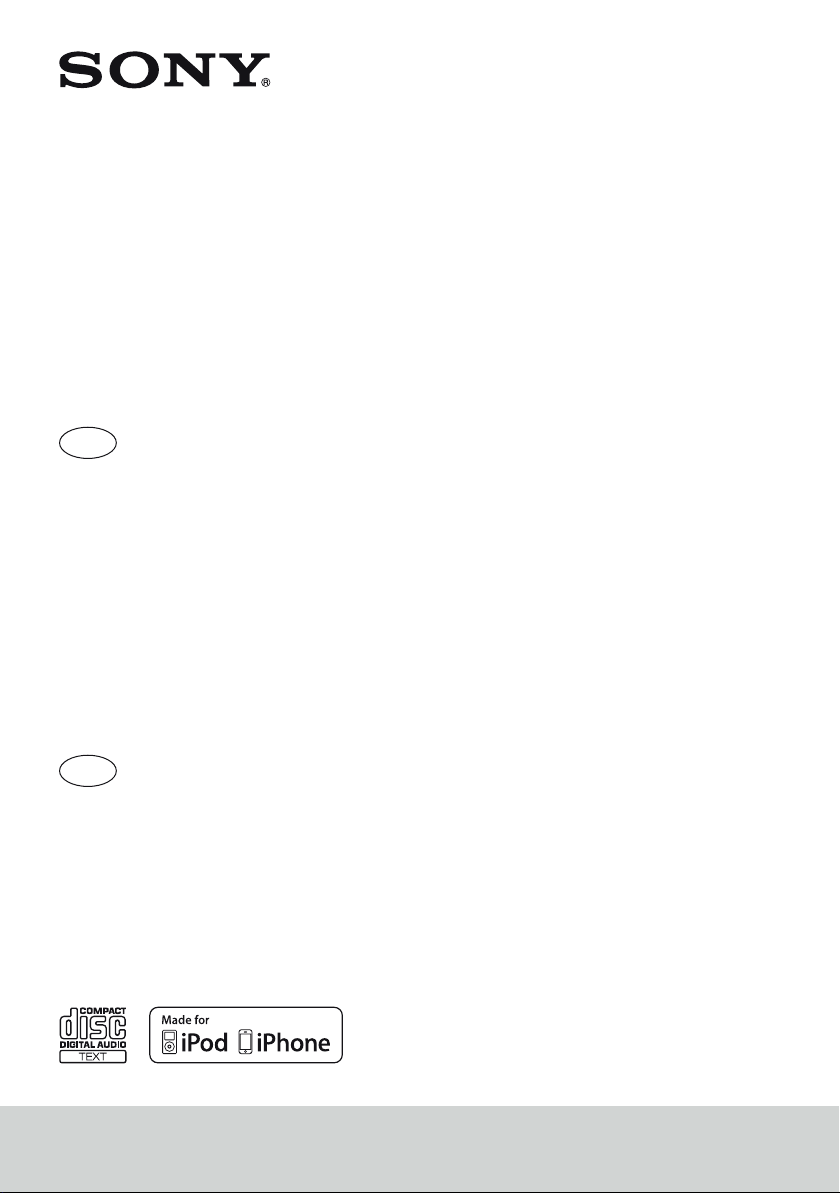
FM/MW/LW
autorádio
s CD přehrávačem
CZ
Návod k obsluze
FM/MW/LW
4-284-027-11(1)
autorádio
s CD prehrávačom
SK
Návod na použitie
CDX-GT564UI/CDX-GT560UI
Page 2
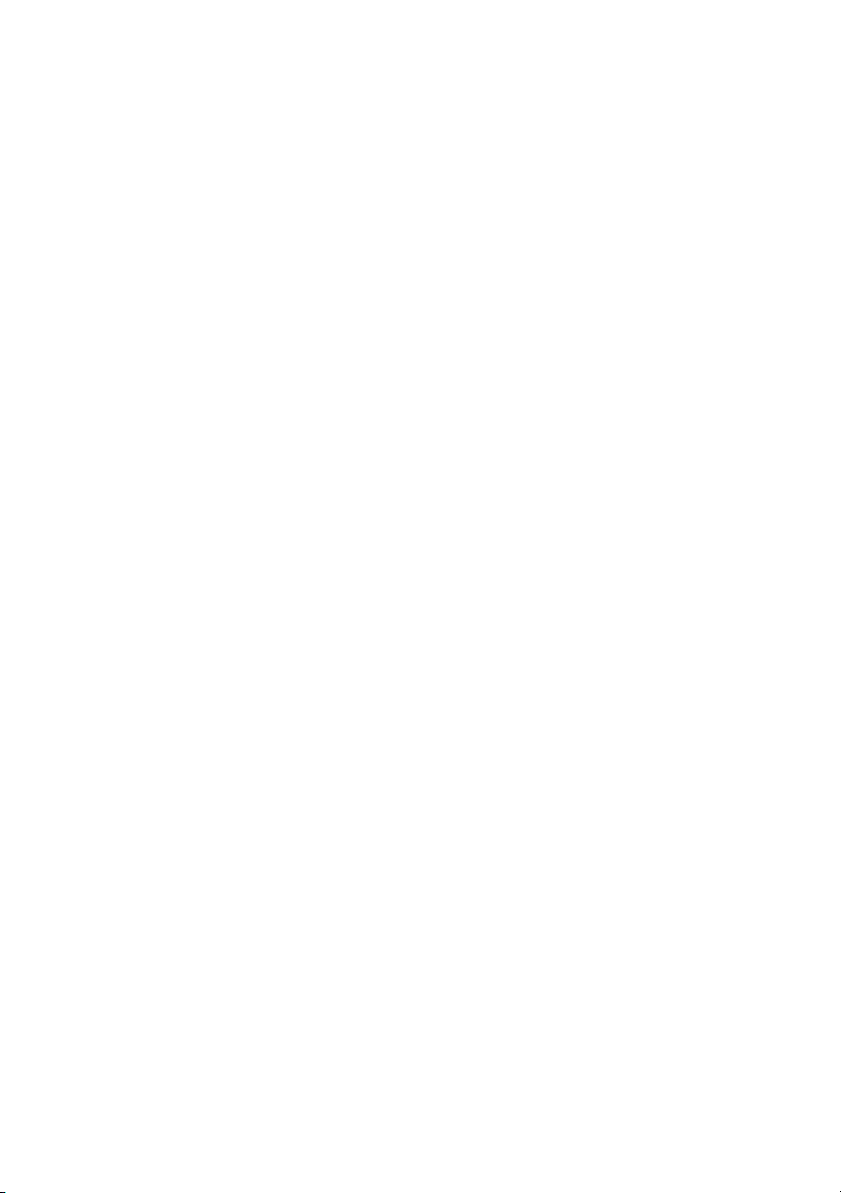
Page 3
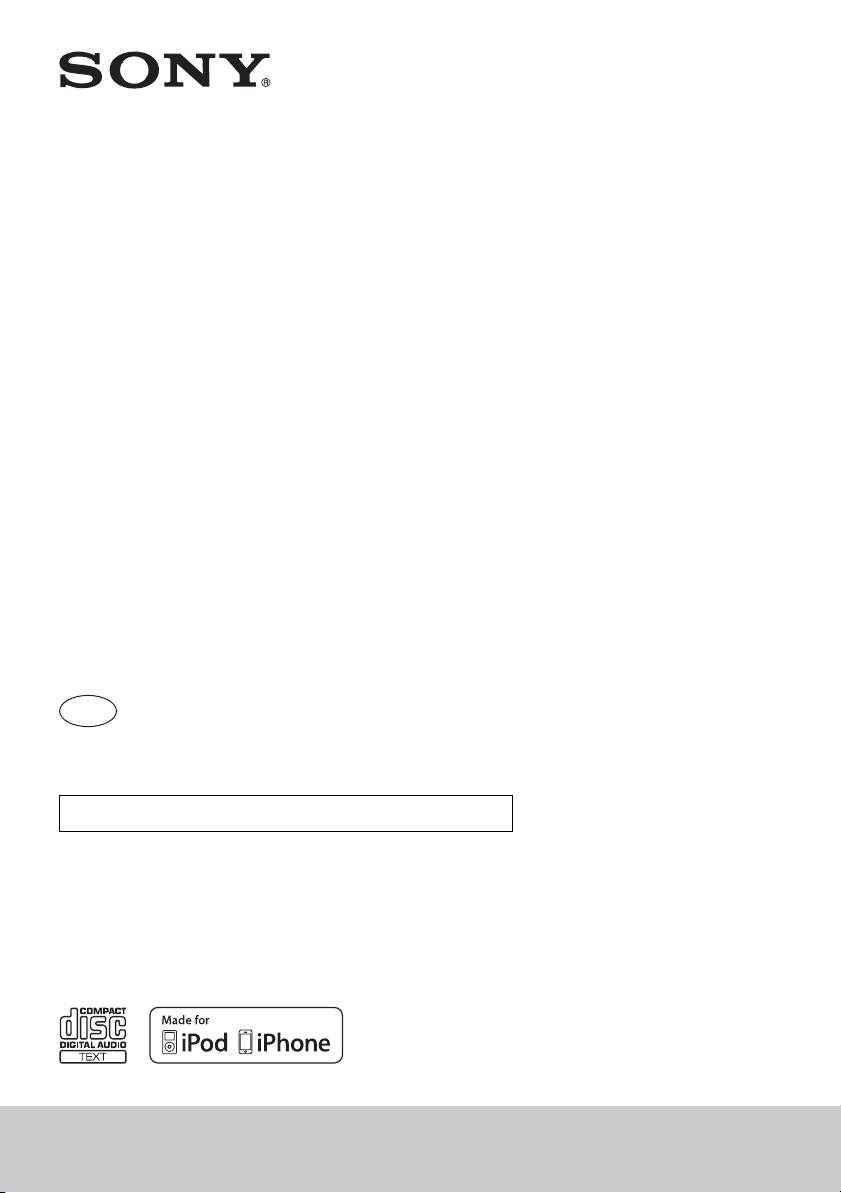
FM/MW/LW
autorádio
s CD přehrávačem
4-284-027-11(1)
Návod k obsluze
CZ
Zrušení ukázkového režimu (DEMO) - viz strana 4.
CDX-GT564UI/CDX-GT560UI
Page 4
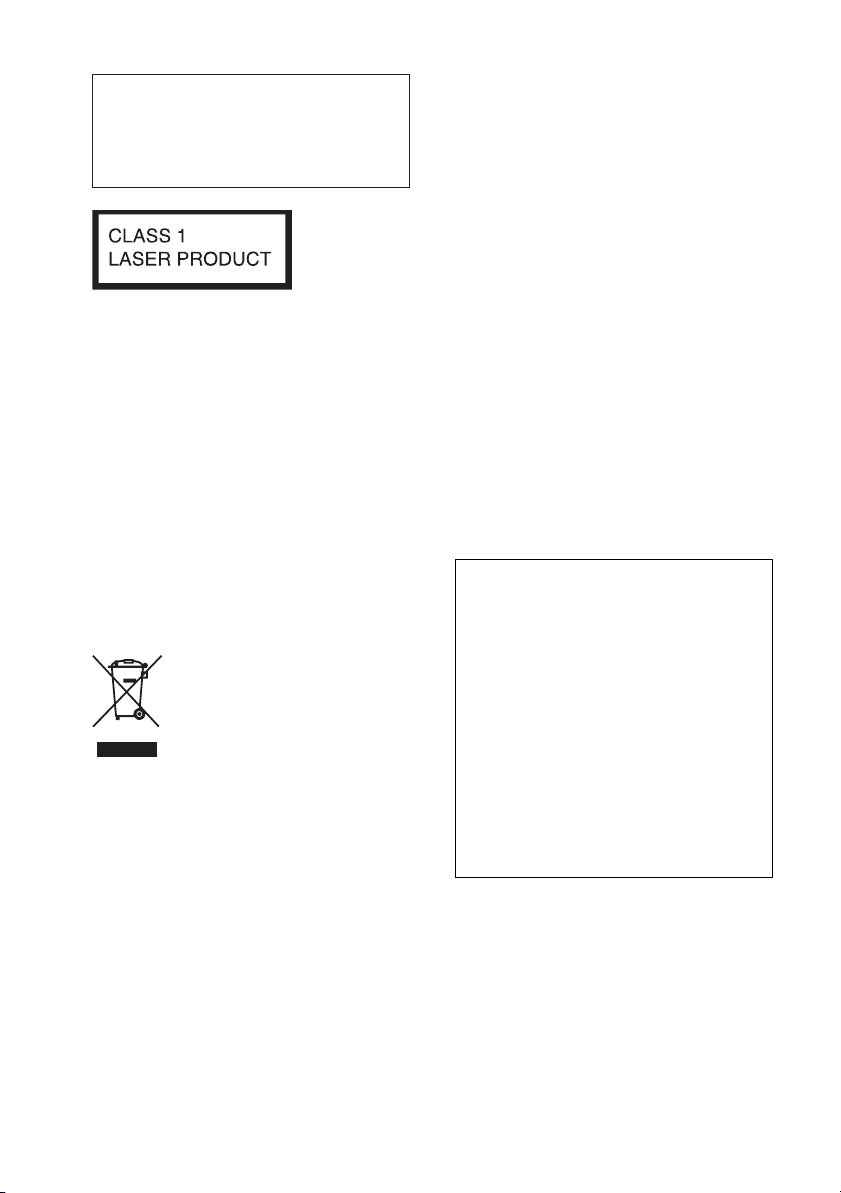
Pro zajištění bezpečnosti nainstalujte
Tento štítek je umístěn na spodní straně
přístroje.
Poznámka pro zákazníky: následující
informace platí pouze pro zařízení
prodávaná v zemích uplatňujících
směrnice EU
Výrobcem tohoto výrobku je společnost Sony
Corporation, 1-7-1 Konan, Minato-ku, Tokio,
108-0075 Japonsko. Autorizovaným zástupcem
pro elektromagnetickou kompatibilitu (EMC)
a bezpečnost výrobku je společnost Sony
Deutschland GmbH, Hedelnger Strasse 61,
70327 Stuttgart, Německo. V případě
jakýchkoliv záležitostí týkajících se opravy
nebo záruky se prosím obraťte na kontaktní
adresy uvedené v samostatné servisní nebo
záruční dokumentaci.
Likvidace starých elektrických
a elektronických zařízení (platí
v zemích Evropské unie
a dalších evropských zemích se
systémem tříděného odpadu)
Tento symbol na výrobku nebo na jeho
obalu znamená, že s tímto výrobkem nesmí
být zacházeno jako s běžným domovním
odpadem. Místo toho je třeba tento
výrobek odnést na příslušné sběrné místo,
kde bude provedena recyklace takového
elektrického a elektronického zařízení.
Zajištěním správné likvidace výrobku
předejdete možným negativním vlivům na
životní prostředí a lidské zdraví, které se
mohou v opačném případě projevit jako
důsledek nesprávné manipulace při
likvidaci tohoto výrobku. Recyklace
materiálů přispívá k ochraně přírodních
zdrojů. Se žádostí o podrobnější informace
o recyklaci tohoto výrobku se prosím
obracejte na místní úřady, místní služby
pro sběr domovního odpadu nebo na
obchod, kde jste výrobek zakoupili.
Windows Media je registrovaná obchodní
značka nebo obchodní značka společnosti
Microso Corporation vUSA anebo
jiných zemích.
tento přístroj do palubní desky
automobilu.
Popis instalace a zapojení najdete
vdodávané příručce pro instalaci/zapojení.
2
ZAPPIN a Quick-BrowZer jsou obchodní
značky společnosti Sony Corporation.
Tento výrobek obsahuje technologii
chráněnou určitými právy na ochranu
duševního vlastnictví společnosti Microso.
Používání nebo rozšiřování takové
technologie mimo tento výrobek bez příslušné
licence od společnosti Microso je zakázáno.
iPhone, iPod, iPod classic, iPod nano a iPod
touch jsou obchodní značky společnosti Apple
Inc. registrované v USA a jiných zemích.
Technologie kódování zvuku MPEG
Layer-3 a patenty jsou v licenci společností
Fraunhofer IIS a omson.
Varování v případě, že zapalování
vašeho vozidla nemá polohu ACC
(elektrické příslušenství)
Nezapomeňte nastavit funkci Auto Off
(Automatické vypnutí) (strana 18).
Po vypnutí přístroje bude přístroj
po uplynutí nastavené doby automaticky
zcela odpojen od napájení, což zabraňuje
vybití akumulátoru. Pokud funkci Auto
Off (Automatické vypnutí) nenastavíte,
pak při každém vypnutí zapalování
stiskněte tlačítko
(Zdroj/vypnout) a podržte jej stisknuté
tak dlouho, dokud displej nezhasne.
Page 5
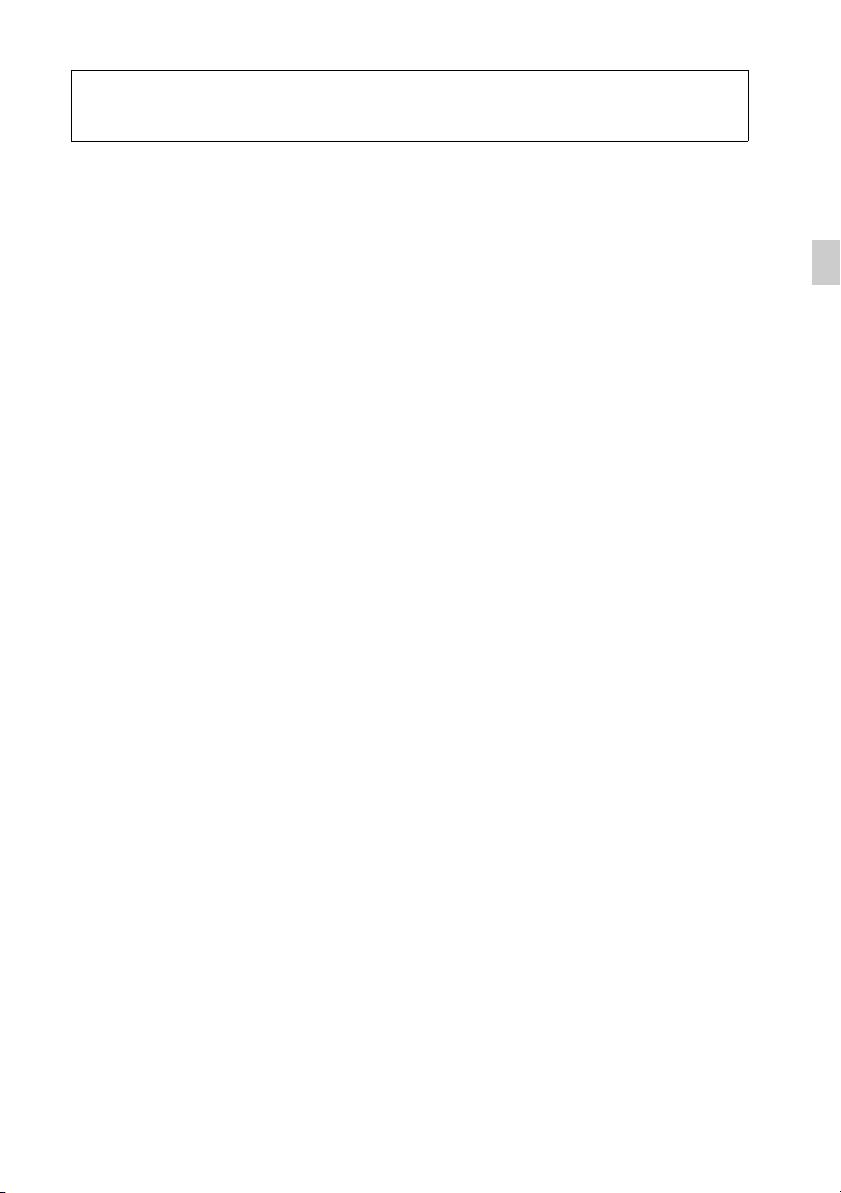
Obsah
Začínáme . . . . . . . . . . . . . . . . . . . . . . . . . . . . . . . . . . . . . . . . . . . . . . . . . . . . . . . . . .4
Zrušení režimu DEMO (Ukázkový režim) . . . . . . . . . . . . . . . . . . . . . . . . . . . . . . . . . . . . 4
Nastavení hodin . . . . . . . . . . . . . . . . . . . . . . . . . . . . . . . . . . . . . . . . . . . . . . . . . . . . . . . . . . 4
Odejmutí předního panelu . . . . . . . . . . . . . . . . . . . . . . . . . . . . . . . . . . . . . . . . . . . . . . . . . 4
Umístění ovládacích prvků. . . . . . . . . . . . . . . . . . . . . . . . . . . . . . . . . . . . . . . . . . .5
Rádio . . . . . . . . . . . . . . . . . . . . . . . . . . . . . . . . . . . . . . . . . . . . . . . . . . . . . . . . . . . . .6
Ukládání a příjem stanic . . . . . . . . . . . . . . . . . . . . . . . . . . . . . . . . . . . . . . . . . . . . . . . . . . . 6
RDS. . . . . . . . . . . . . . . . . . . . . . . . . . . . . . . . . . . . . . . . . . . . . . . . . . . . . . . . . . . . . . . . . . . . . 7
CD. . . . . . . . . . . . . . . . . . . . . . . . . . . . . . . . . . . . . . . . . . . . . . . . . . . . . . . . . . . . . . . .9
Přehrávání disku. . . . . . . . . . . . . . . . . . . . . . . . . . . . . . . . . . . . . . . . . . . . . . . . . . . . . . . . . . 9
USB zařízení . . . . . . . . . . . . . . . . . . . . . . . . . . . . . . . . . . . . . . . . . . . . . . . . . . . . . .10
Přehrávání z USB zařízení. . . . . . . . . . . . . . . . . . . . . . . . . . . . . . . . . . . . . . . . . . . . . . . . . 10
iPod. . . . . . . . . . . . . . . . . . . . . . . . . . . . . . . . . . . . . . . . . . . . . . . . . . . . . . . . . . . . . .11
Přehrávání z přehrávače iPod . . . . . . . . . . . . . . . . . . . . . . . . . . . . . . . . . . . . . . . . . . . . . . 11
Přímé ovládání přehrávače iPod — Passenger Control (Přímé ovládání) . . . . . . . . .12
Vyhledávání a přehrávání skladeb . . . . . . . . . . . . . . . . . . . . . . . . . . . . . . . . . . . .12
Přehrávání skladeb v různých režimech . . . . . . . . . . . . . . . . . . . . . . . . . . . . . . . . . . . . . 12
Vyhledávání skladby podle názvu — Quick-BrowZer™ . . . . . . . . . . . . . . . . . . . . . . . .13
Vyhledávání skladby prostřednictvím poslechu úseků skladeb — ZAPPIN™ . . . . . 14
Nastavení zvuku a nabídka nastavení . . . . . . . . . . . . . . . . . . . . . . . . . . . . . . . . .15
Změna nastavení zvuku . . . . . . . . . . . . . . . . . . . . . . . . . . . . . . . . . . . . . . . . . . . . . . . . . . . 15
Použití propracovaných zvukových funkcí — Advanced Sound Engine. . . . . . . . . .15
Úprava položek nastavení . . . . . . . . . . . . . . . . . . . . . . . . . . . . . . . . . . . . . . . . . . . . . . . . . 18
Používání přídavných zařízení . . . . . . . . . . . . . . . . . . . . . . . . . . . . . . . . . . . . . . .20
Externí audio zařízení . . . . . . . . . . . . . . . . . . . . . . . . . . . . . . . . . . . . . . . . . . . . . . . . . . . . 20
Dálkový ovladač RM-X114 . . . . . . . . . . . . . . . . . . . . . . . . . . . . . . . . . . . . . . . . . . . . . . . . 20
Doplňující informace. . . . . . . . . . . . . . . . . . . . . . . . . . . . . . . . . . . . . . . . . . . . . . .21
Bezpečnostní upozornění . . . . . . . . . . . . . . . . . . . . . . . . . . . . . . . . . . . . . . . . . . . . . . . . .21
Údržba . . . . . . . . . . . . . . . . . . . . . . . . . . . . . . . . . . . . . . . . . . . . . . . . . . . . . . . . . . . . . . . . .23
Technické údaje . . . . . . . . . . . . . . . . . . . . . . . . . . . . . . . . . . . . . . . . . . . . . . . . . . . . . . . . .23
Řešení problémů. . . . . . . . . . . . . . . . . . . . . . . . . . . . . . . . . . . . . . . . . . . . . . . . . . . . . . . . .24
3
Page 6
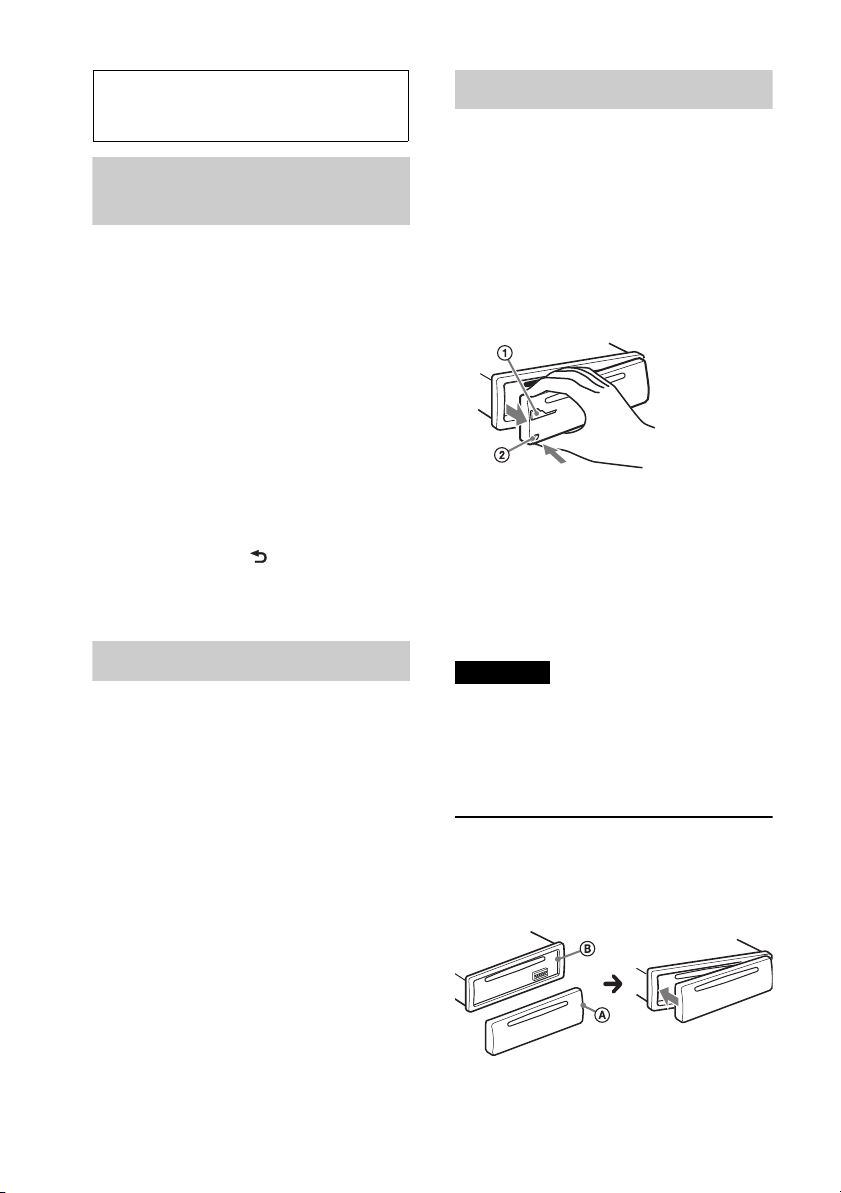
Začínáme
Zrušení režimu DEMO
(Ukázkový režim)
Můžete zrušit ukázkový režim, který se
zobrazuje, pokud je přístroj vypnutý.
1 Stiskněte a podržte výběrové tlačítko.
Zobrazí se nabídka pro nastavení.
2 Pomocí otočného ovladače zobrazte
položku „DEMO“ (Ukázkový režim)
a potom ovladač stiskněte.
3 Pomocí otočného ovladače vyberte
možnost „DEMO-OFF“ (Ukázkový
režim vyp.) a potom ovladač stiskněte.
Nastavení je dokončeno.
4 Stiskněte tlačítko (BACK) (Zpět).
Displej se vrátí do režimu normálního
přehrávání/příjmu.
Odejmutí předního panelu
Přední panel přístroje můžete odejmout
a předejít tak krádeži přístroje.
1 Podržte stisknuté tlačítko
(Zdroj/vypnout) .
Přístroj se vypne.
2 Stiskněte tlačítko pro uvolnění
předního panelu a vytáhněte panel
směrem k sobě.
Výstražný alarm
Pokud vypnete zapalování vozidla
a neodejmete přední panel přístroje,
ozve se na několik sekund výstražný alarm.
Výstražný alarm uslyšíte pouze v případě,
že používáte vestavěný zesilovač.
Nastavení hodin
Čas na hodinách se zobrazuje
ve 24hodinovém digitálním formátu.
1 Stiskněte a podržte výběrové tlačítko.
Zobrazí se nabídka pro nastavení.
2 Pomocí otočného ovladače zobrazte
položku „CLOCK-ADJ“ (Nastavení
hodin) a potom ovladač stiskněte.
Začne blikat indikace hodin.
3 Pomocí otočného ovladače nastavte
hodiny a minuty.
Pro přepínání mezi číslicemi stiskněte
tlačítko (Vyhledávání) –/+.
4 Po nastavení minut stiskněte výběrové
tlačítko.
Nastavení je dokončeno a hodiny se spustí.
Pro zobrazení hodin stiskněte tlačítko
(Zobrazení).
4
Poznámka
Nevystavujte přední panel horku, vysokým
teplotám nebo vlhkosti. Nenechávejte přední
panel v zaparkovaném vozidle nebo na palubní
desce/zadním panelu.
Nasazení předního panelu
Nasaďte část A předního panelu na část B
na přístroji (viz obrázek) a zatlačte na levou
část tak, aby zacvakla do správné polohy.
Page 7
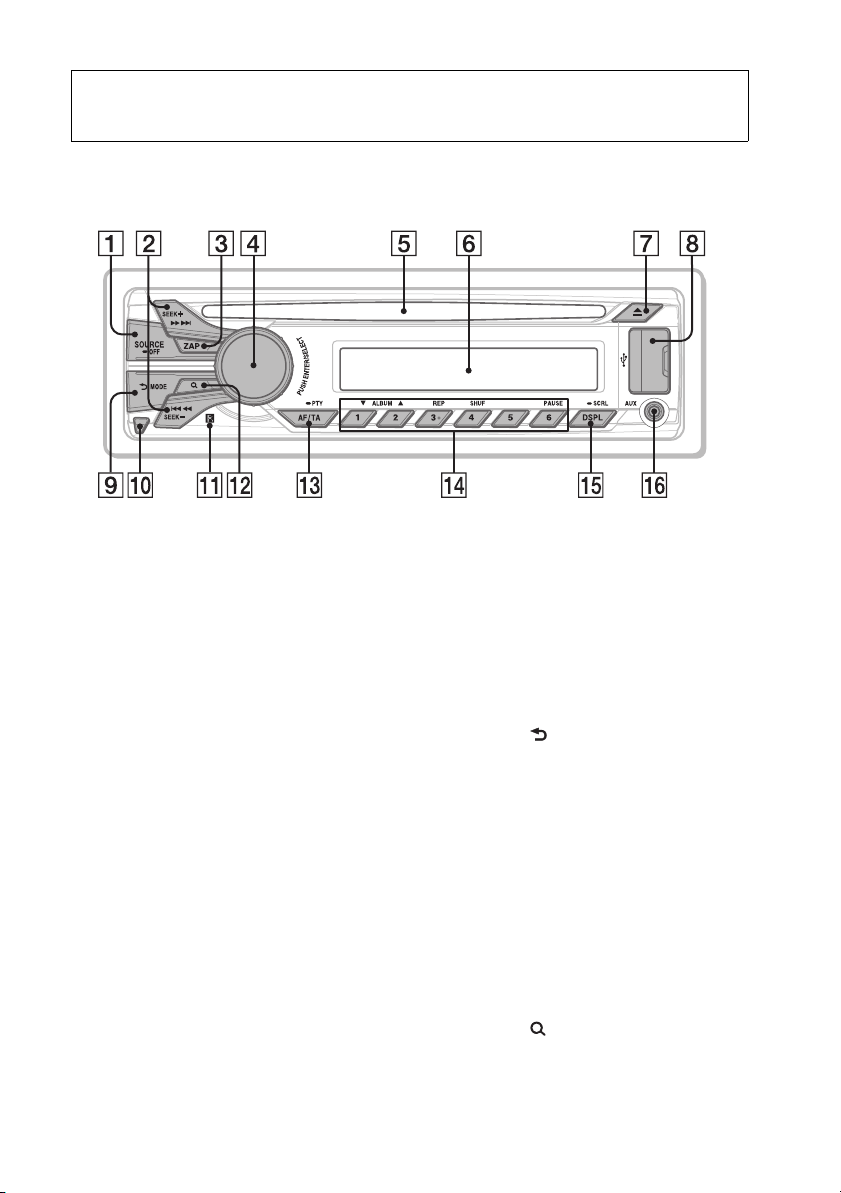
Umístění ovládacích prvků
Přístroj
Tato část uvádí pokyny týkající se základního
ovládání a umístění ovládacích prvků.
Tlačítko SOURCE/OFF (Zdroj/vypnout)
Stiskněte pro zapnutí napájení/změnu
zdroje (rádio/CD/USB/AUX).
Stiskněte a podržte 1 sekundu pro
vypnutí napájení.
Stiskněte a podržte více než 2 sekundy
pro vypnutí napájení i displeje.
Tlačítka SEEK +/– (Vyhledávání)
Rádio:
Pro automatické ladění stanic
(stiskněte); ruční vyhledání stanice
(stiskněte a podržte).
CD/USB:
Pro přeskočení skladby (stiskněte);
souvislé přeskakování skladeb (stiskněte
a pak během 1 sekundy znovu stiskněte
a podržte); rychlý posun ve skladbě
vzad/vpřed (stiskněte a podržte).
Tlačítko ZAP strana 14
Pro aktivaci režimu ZAPPIN™.
Otočný ovladač/výběrové tlačítko
strana 15, 18
Pro nastavení hlasitosti (otočte); výběr
položek nastavení (stiskněte a otočte).
Otvor pro disk
Vložte disk (potištěnou stranou
nahoru), spustí se přehrávání.
Okno displeje
Tlačítko (vysunout)
Pro vysunutí disku.
USB konektor strana 10, 11
Tlačítko (BACK) (Zpět)/MODE
(Režim) strana 6, 12
Stiskněte pro návrat k předchozímu
zobrazení/výběr vlnového pásma
(FM/MW/LW).
Stiskněte a podržte pro aktivaci/zrušení
režimu Passenger Control
(Přímé ovládání).
Tlačítko pro uvolnění předního
panelu strana 4
Přijímač signálu dálkového
ovladače
Tlačítko (BROWSE) (Procházet)
strana 13
Pro aktivaci režimu Quick-BrowZer™.
5
Page 8
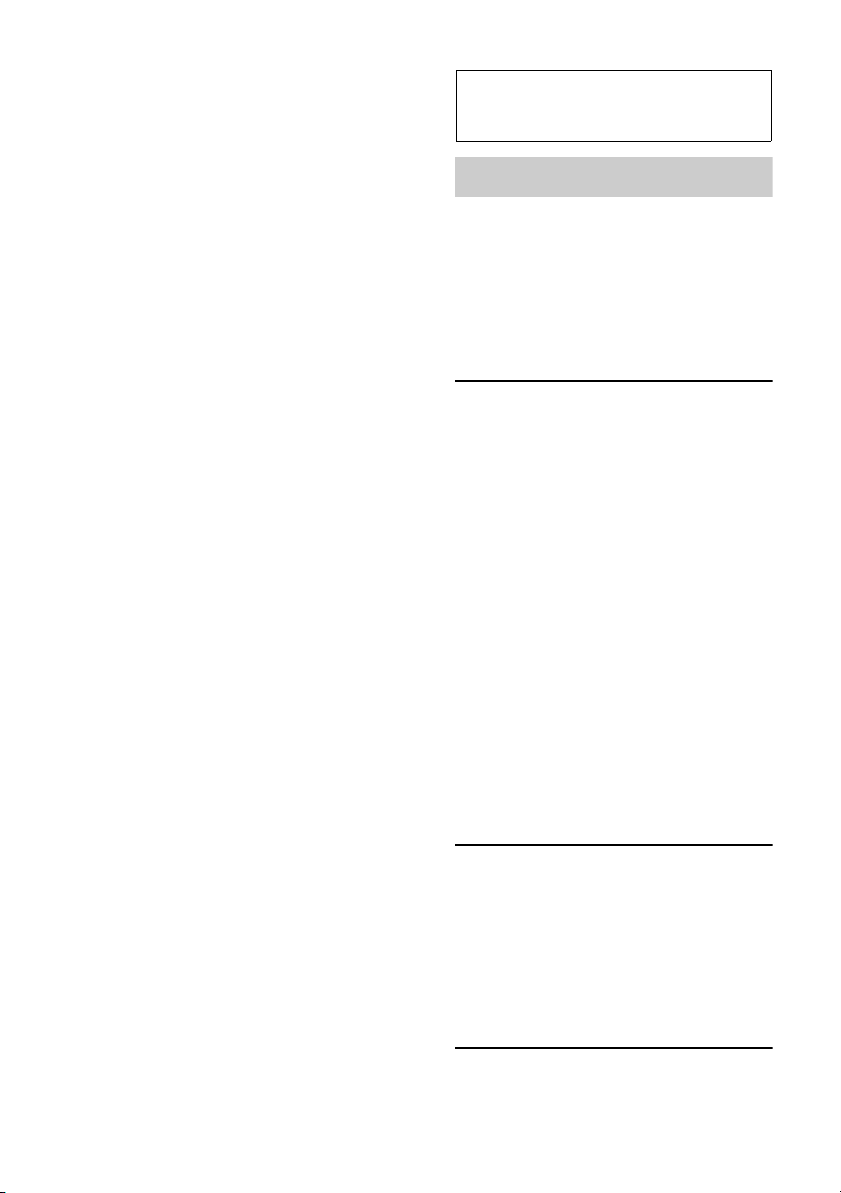
Tlačítko AF (Alternativní frekvence)/
TA (Dopravní hlášení)/
PTY (Typ programu) strana 7
Pro nastavení funkcí AF (Alternativní
frekvence) a TA (Dopravní hlášení)
(stiskněte); výběr PTY (Typ programu)
v systému RDS (stiskněte a podržte).
Číselná tlačítka
Rádio:
Pro příjem uložených stanic (stiskněte);
uložení stanic (stiskněte a podržte).
CD/USB:
/: ALBUM / (během
přehrávání souborů MP3/WMA/AAC)
Pro přeskočení alba (stiskněte);
souvislé přeskakování alb
(stiskněte a podržte).
: REP (Opakované přehrávání)*
strana 12
: SHUF (Náhodné přehrávání)
strana 12
: PAUSE (Pozastavení)
Pro pozastavení přehrávání.
Dalším stisknutím tlačítka se tato
funkce zruší.
Tlačítko DSPL (Zobrazení)/SCRL
(Posouvání textu) strana 7, 9, 10, 11
Pro změnu informací zobrazovaných na
displeji (stiskněte); posouvání informací
na displeji (stiskněte a podržte).
Vstupní konektor AUX
(Externí zařízení) strana 20
* Toto tlačítko je opatřeno výstupkem.
Rádio
Ukládání a příjem stanic
Upozornění
Pokud stanice ladíte při řízení vozidla,
použijte funkci Best Tuning Memory
(BTM) (Naladění nejsilnějších stanic),
abyste nezpůsobili dopravní nehodu.
Automatické ukládání — BTM
(Naladění nejsilnějších stanic)
1 Opakovaným stisknutím tlačítka
(Zdroj/vypnout)
zobrazte položku „TUNER“ (Rádio).
Pro změnu vlnového pásma opakovaně
stiskněte tlačítko (Režim).
Můžete si vybrat mezi pásmy FM1, FM2,
FM3, MW a LW.
2 Stiskněte a podržte výběrové tlačítko.
Zobrazí se nabídka pro nastavení.
3 Pomocí otočného ovladače zobrazte
položku „BTM“ (Naladění nejsilnějších
stanic) a potom ovladač stiskněte.
Přístroj uloží stanice pod číselná tlačítka
v pořadí podle frekvencí.
Ruční ukládání
1 Pokud přijímáte stanici, kterou chcete
uložit, stiskněte číselné tlačítko
( až ) a podržte jej tak dlouho,
dokud se nezobrazí nápis „MEM“
(Paměť).
Příjem uložených stanic
Vyberte vlnové pásmo a stiskněte
1
6
číselné tlačítko ( až ).
Page 9
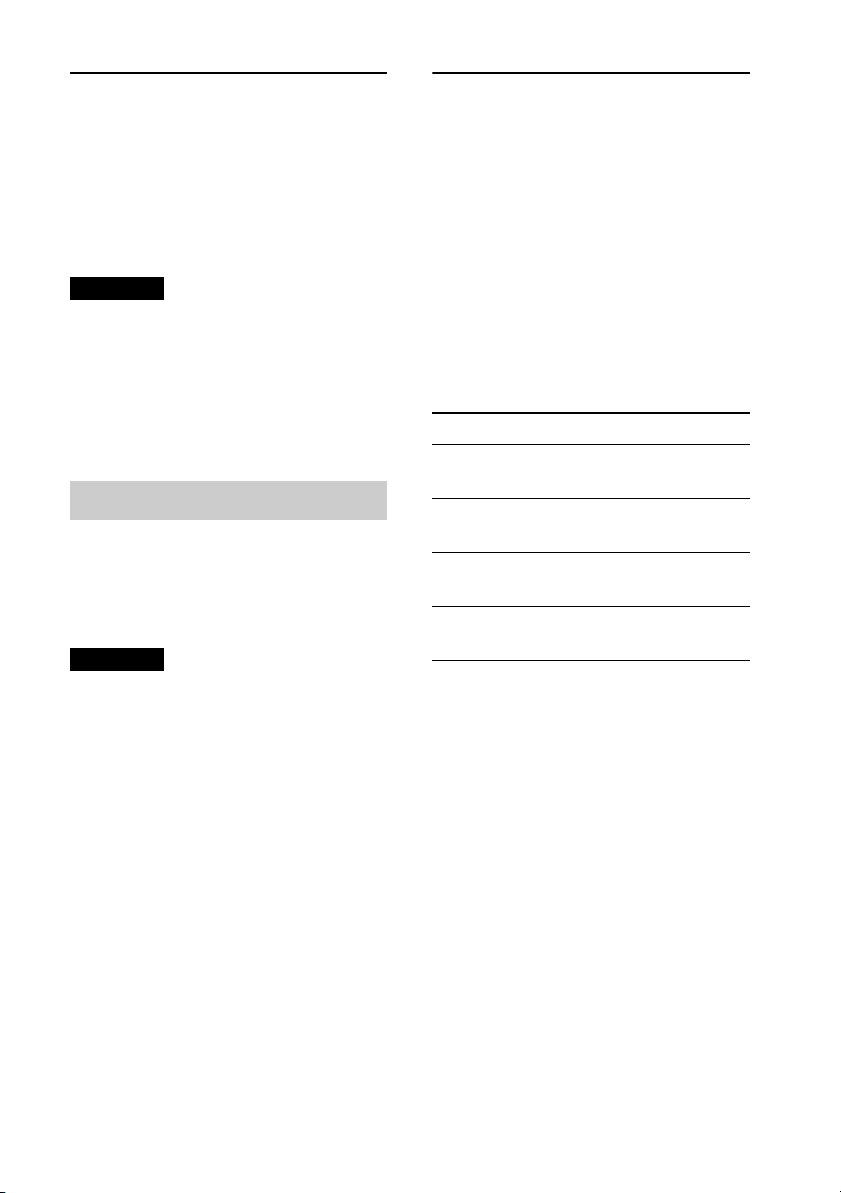
Automatické ladění
1 Vyberte vlnové pásmo a stiskněte
tlačítko (Vyhledávání) +/– pro
vyhledání stanice.
Po naladění stanice se vyhledávání
zastaví. Opakujte tento postup, dokud
nenaladíte požadovanou stanici.
Rada
Pokud znáte frekvenci stanice, kterou chcete
poslouchat, stiskněte a podržte tlačítko
+/– pro vyhledání přibližné frekvence a pak
opakovaně stiskněte tlačítko +/– pro
jemné doladění požadované frekvence (ruční
ladění).
RDS
Stanice v pásmu FM se službou RDS
(Radio Data System) vysílají kromě běžného
rozhlasového signálu také doplňující
digitální informace.
Poznámky
• V závislosti na zemi/regionu nemusí být
některé funkce RDS k dispozici.
• Systém RDS nebude pracovat, pokud je signál
stanice slabý nebo pokud naladěná stanice
nevysílá RDS informace.
Změna zobrazovaných informací
Stiskněte tlačítko (Zobrazení).
Nastavení funkcí AF
(Alternativní frekvence)
a TA (Dopravní hlášení)
Funkce AF (Alternativní frekvence)
neustále vyhledává nejsilnější frekvenci
stanice a funkce TA (Dopravní hlášení)
přeladí na stanici vysílající dopravní
informace nebo dopravní programy (TP),
pokud jsou přijaty.
1 Opakovaným stisknutím tlačítka
(Alternativní frekvence/
dopravní hlášení) zobrazte požadované
nastavení.
Vyberte Funkce
AF-ON
(AF zap.)
TA-ON
(TA zap.)
AF/TA-ON
(AF, TA zap.)
AF/TA-OFF
(AF, TA vyp.)
Ukládání stanic RDS s nastavením
AF (Alternativní frekvence)
a TA (Dopravní hlášení)
Stanice RDS můžete ukládat na předvolby
společně s nastavením AF (Alternativní
frekvence)/TA (Dopravní hlášení). Pokud
použijete funkci BTM (Naladění
nejsilnějších stanic), uloží se pouze stanice
RDS se stejným nastavením AF
(Alternativní frekvence)/TA (Dopravní
hlášení).
Pokud ukládáte stanice ručně, můžete uložit
stanice s RDS i bez RDS s nastavením AF
(Alternativní frekvence)/TA (Dopravní
hlášení) pro každou stanici jednotlivě.
1 Nastavte funkci AF (Alternativní
frekvence)/TA (Dopravní hlášení)
a pak uložte stanici pomocí funkce BTM
(Naladění nejsilnějších stanic) nebo ručně.
Aktivace funkce AF a
deaktivace funkce TA.
Aktivace funkce TA a
deaktivace funkce AF.
Aktivace funkce AF i TA.
Deaktivace funkce AF i TA.
7
Page 10
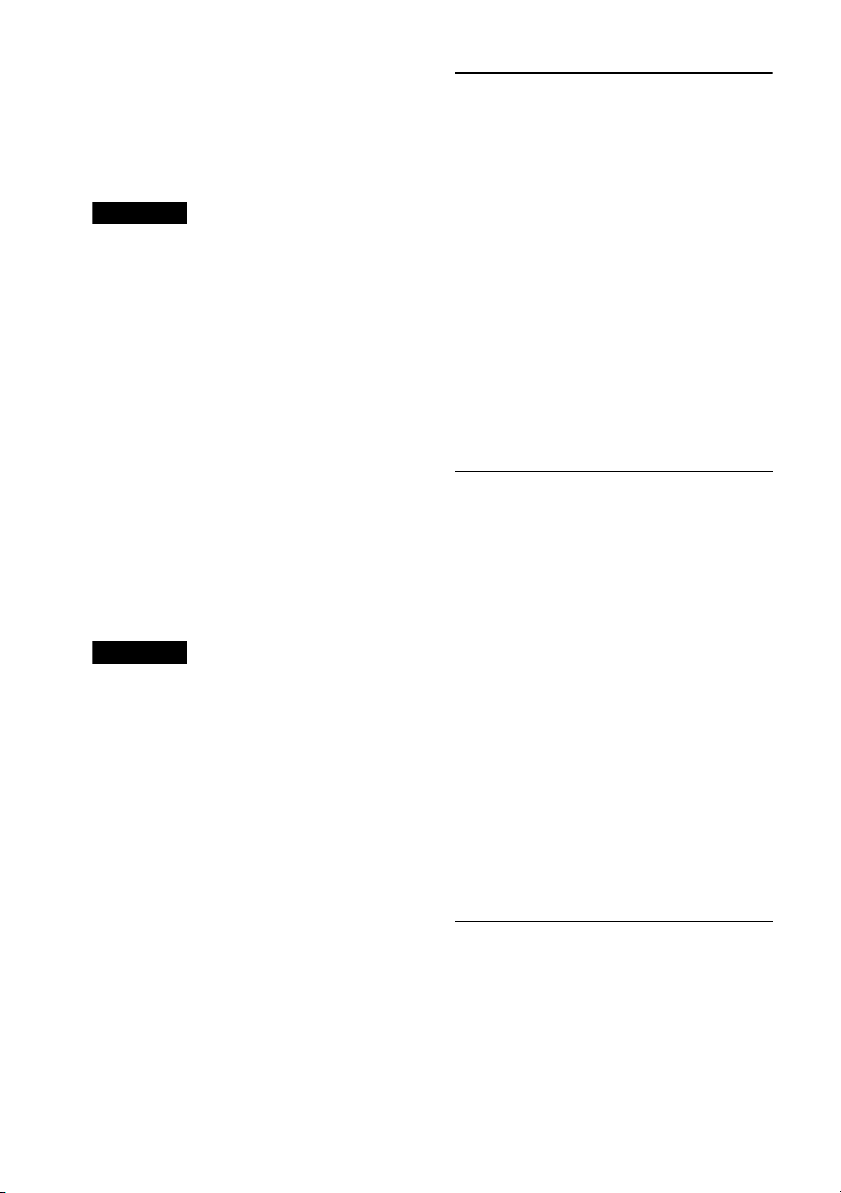
Příjem nouzových hlášení
Při zapnuté funkci AF (Alternativní
frekvence) nebo TA (Dopravní hlášení)
přeruší mimořádné tísňové hlášení
automaticky právě vybraný zdroj zvuku.
Výběr typu programu (PTY)
Zobrazuje aktuálně přijímaný typ
programu. Slouží také pro vyhledání
vybraného typu programu.
Rada
Pokud nastavujete úroveň hlasitosti během
dopravního hlášení, bude tato úroveň uložena do
paměti a použita pro následující hlášení nezávisle
na aktuálně nastavené úrovni hlasitosti.
Chcete-li zůstat naladěni na jeden
regionální program — REGIONAL
(Regionální příjem)
Pokud je zapnutá funkce AF (Alternativní
frekvence): Přístroj je z výroby nastaven tak,
že omezuje příjem na určitý region, takže se
nebude přelaďovat na jinou regionální
stanici se silnějším signálem.
Pokud opustíte oblast příjmu tohoto
regionálního programu, nastavte během
příjmu v pásmu FM možnost „REG-OFF“
(Regionální příjem vyp.) (strana 19).
Poznámka
Tato funkce nepracuje na území Velké Británie
a v některých dalších oblastech.
Funkce Local Link (Lokální připojení)
(pouze Velká Británie)
Tato funkce umožňuje vybrat jinou lokální
stanici v oblasti, přestože není uložena
v paměti přístroje (pod číselnými tlačítky).
1 Během příjmu v pásmu FM stiskněte číselné
tlačítko předvolby ( až ), na které je
uložena lokální stanice.
2 Do pěti sekund znovu stiskněte číselné
tlačítko lokální stanice.
Opakujte tento postup tak dlouho,
dokud nenaladíte lokální stanici.
1 Během příjmu stanice v pásmu FM
podržte stisknuté tlačítko (PTY).
Pokud stanice vysílá PTY data, zobrazí se
na displeji typ právě vysílaného programu.
2 Pomocí otočného ovladače zobrazte
požadovaný typ programu a potom
ovladač stiskněte.
Přístroj začne vyhledávat stanici,
která vysílá vybraný typ programu.
Typy programů
NEWS (Zprávy), AFFAIRS (Nejnovější
události), INFO (Informace), SPORT
(Sport), EDUCATE (Vzdělávání), DRAMA
(Dramatická tvorba), CULTURE (Kultura),
SCIENCE (Věda), VARIED (Různé), POP M
(Populární hudba), ROCK M (Rocková
hudba), EASY M (Pohodová hudba),
LIGHT M (Lehká klasická hudba),
CLASSICS (Klasická hudba), OTHER M
(Ostatní hudba), WEATHER (Počasí),
FINANCE (Finance), CHILDREN
(Dětské programy), SOCIAL A (Společenské
události), RELIGION (Náboženství),
PHONE IN (Telefonické vstupy), TRAVEL
(Cestování), LEISURE (Volný čas), JAZZ
(Jazzová hudba), COUNTRY (Country
hudba), NATION M (Národní hudba),
OLDIES (Starší hudba), FOLK M (Lidová
hudba), DOCUMENT (Dokumentární
programy)
8
Page 11
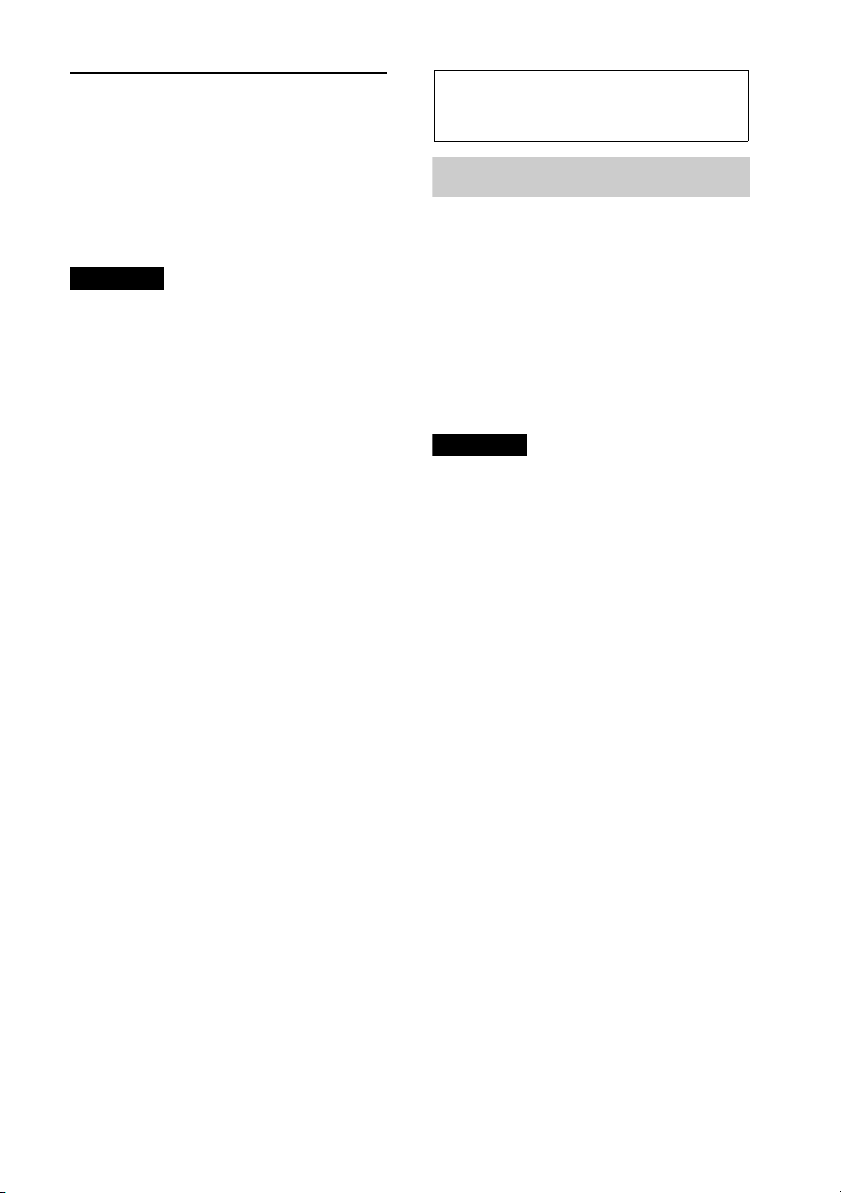
Nastavení funkce CT
(Časový signál)
Poskytuje časový signál vysílaný RDS stanicí
pro automatické nastavení hodin přístroje.
1 V nastavení vyberte možnost „CT-ON“
(Časový signál zap.) (strana 18).
Poznámka
Funkce CT (Časový signál) nemusí pracovat,
i když je přijímána RDS stanice.
CD
Přehrávání disku
Přístroj umožňuje přehrávat disky CD-DA
(obsahující rovněž CD TEXT) a disky
CD-R/CD-RW (soubory MP3/WMA/AAC
(strana 22)).
1 Vložte disk (potištěnou stranou
směrem nahoru).
Přehrávání se automaticky spustí.
Pro vysunutí disku stiskněte tlačítko .
Poznámka
Při vysouvání/vkládání disku dbejte na to,
aby nebylo připojeno žádné USB zařízení kvůli
možnému poškození disku.
Změna zobrazovaných informací
Zobrazované informace se mohou lišit
v závislosti na typu disku, formátu záznamu
a nastavení.
Stiskněte tlačítko (Zobrazení).
9
Page 12
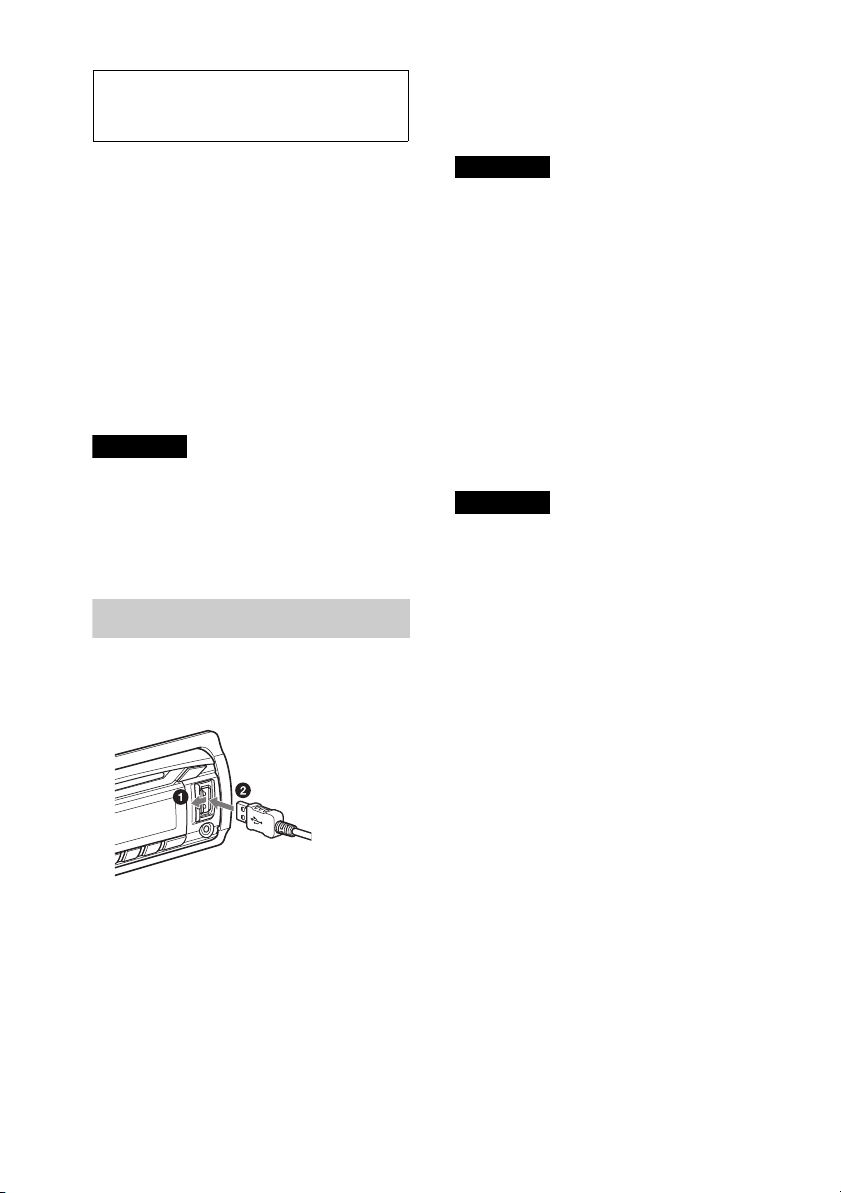
USB zařízení
Pro odpojení USB zařízení zastavte
přehrávání a potom jej vytáhněte z USB
konektoru.
• Lze používat USB zařízení typu MSC
(Mass Storage Class) kompatibilní se
standardem USB.
• Odpovídající kodek je MP3 (.mp3), WMA
(.wma), AAC (.m4a) a AAC (.mp4).
• Doporučujeme vám, abyste si data na USB
zařízení zálohovali.
Pro podrobné informace o kompatibilitě
vašeho USB zařízení navštivte webové
stránky zákaznické podpory uvedené
na zadní straně.
Poznámka
USB zařízení připojte až po spuštění motoru.
Pokud jej připojíte před spuštěním motoru,
mohlo by v závislosti na USB zařízení dojít k jeho
poruše nebo poškození.
Přehrávání z USB zařízení
1 Otevřete kryt USB konektoru a pomocí
USB kabelu připojte USB zařízení do
USB konektoru.
Poznámky
• Nepoužívejte USB zařízení, která jsou velká
nebo těžká, protože by mohla v důsledku
vibrací spadnout nebo způsobit uvolnění
připojení.
• Neodnímejte přední panel během přehrávání
z USB zařízení, protože by mohlo dojít
k poškození dat na USB zařízení.
Změna zobrazovaných informací
Zobrazované informace se mohou lišit
v závislosti na USB zařízení, formátu
záznamu a nastavení.
Stiskněte tlačítko (Zobrazení).
Poznámky
• Maximální počet zobrazitelných dat je
následující:
– složek (alb): 128
– souborů (skladeb) v jedné složce: 500
• V závislosti na množství zaznamenaných dat
může spuštění přehrávání nějakou dobu trvat.
• Soubory DRM (Digital Rights Management)
nemusí být možné přehrát.
• Při přehrávání nebo při rychlém posunu vpřed/
vzad u souborů MP3/WMA/AAC s VBR
(proměnný datový tok) se nemusí zobrazovat
správně uplynulá doba přehrávání.
• Přehrávání následujících souborů MP3/WMA/
AAC není podporováno:
– s bezeztrátovou kompresí,
– chráněných autorskými právy.
Spustí se přehrávání.
Pokud je USB zařízení již připojeno,
zobrazte opakovaným stisknutím tlačítka
(Zdroj/vypnout) položku
„USB“. Spustí se přehrávání.
Stisknutím a podržením tlačítka (Zdroj/
vypnout) na 1 sekundu
můžete přehrávání ukončit.
10
Page 13
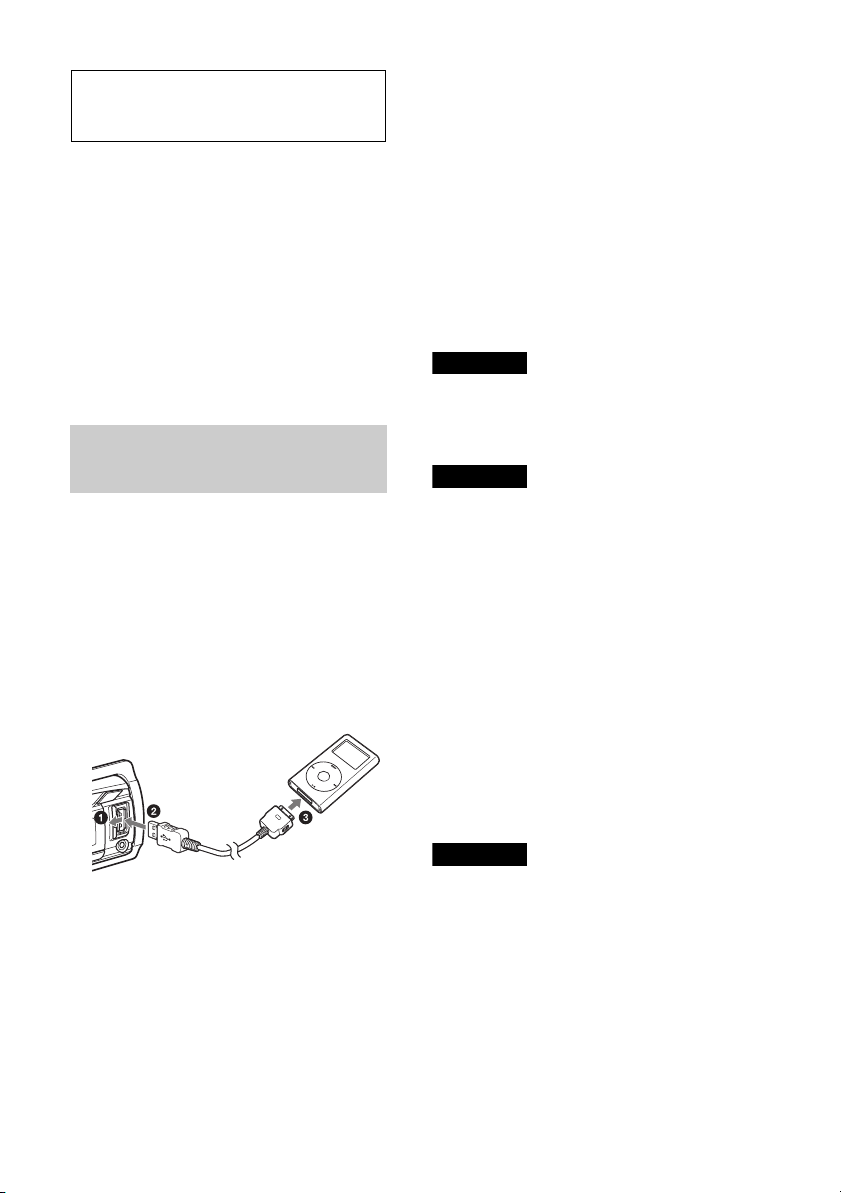
iPod
V tomto návodu k obsluze se označení
„iPod“ používá jako všeobecný termín
pro funkce iPod na přístrojích iPod
a iPhone, pokud není v textu
nebo na obrázcích uvedeno jinak.
Podrobné informace o kompatibilitě vašeho
přehrávače iPod - viz část „Přehrávač iPod“
(strana 22) nebo navštivte webové stránky
zákaznické podpory uvedené na zadní straně.
Přehrávání z přehrávače
iPod
Před připojením přehrávače iPod snižte
hlasitost na přístroji.
1 Otevřete kryt USB konektoru a pomocí
USB propojovacího kabelu pro iPod
(není součástí příslušenství)* připojte
přehrávač iPod do USB konektoru.
* Pro připojení přehrávače iPod
doporučujeme použít USB propojovací
kabel RC-100IP.
Stisknutím a podržením tlačítka
(Zdroj/vypnout) na
1 sekundu můžete přehrávání ukončit.
Pro odpojení přehrávače iPod zastavte
přehrávání a potom jej odpojte.
Upozornění pro iPhone
Při připojení přístroje iPhone přes USB rozhraní
bude hlasitost telefonu ovládána samotným
přístrojem iPhone. Abyste zabránili náhlému
zvýšení hlasitosti po ukončení hovoru, nezvyšujte
během telefonního hovoru hlasitost na přístroji.
Poznámka
Neodnímejte přední panel během přehrávání
z přehrávače iPod, protože by mohlo dojít
kpoškození dat.
Rada
Jestliže je přístroj zapnutý, bude se přehrávač
iPod nabíjet.
Režim obnovení přehrávání
Pokud je přehrávač iPod připojen
k dokovacímu konektoru, spustí se
přehrávání v režimu nastaveném na
přehrávači iPod. V tomto režimu nepracují
následující tlačítka:
– (REP) (Opakované přehrávání),
– (SHUF) (Náhodné přehrávání).
Automaticky se spustí přehrávání
skladeb z přehrávače iPod od místa
posledního zastavení přehrávání.
Pokud je přehrávač iPod již připojen,
zobrazte opakovaným stisknutím tlačítka
(Zdroj/vypnout) položku
„USB“. Spustí se přehrávání. (Pokud je
přehrávač iPod rozpoznán, zobrazí se na
displeji nápis „IPD“.)
Změna zobrazovaných informací
Stiskněte tlačítko (Zobrazení).
Poznámka
Některá písmena uložená v přehrávači iPod se
nemusí zobrazit správně.
11
Page 14
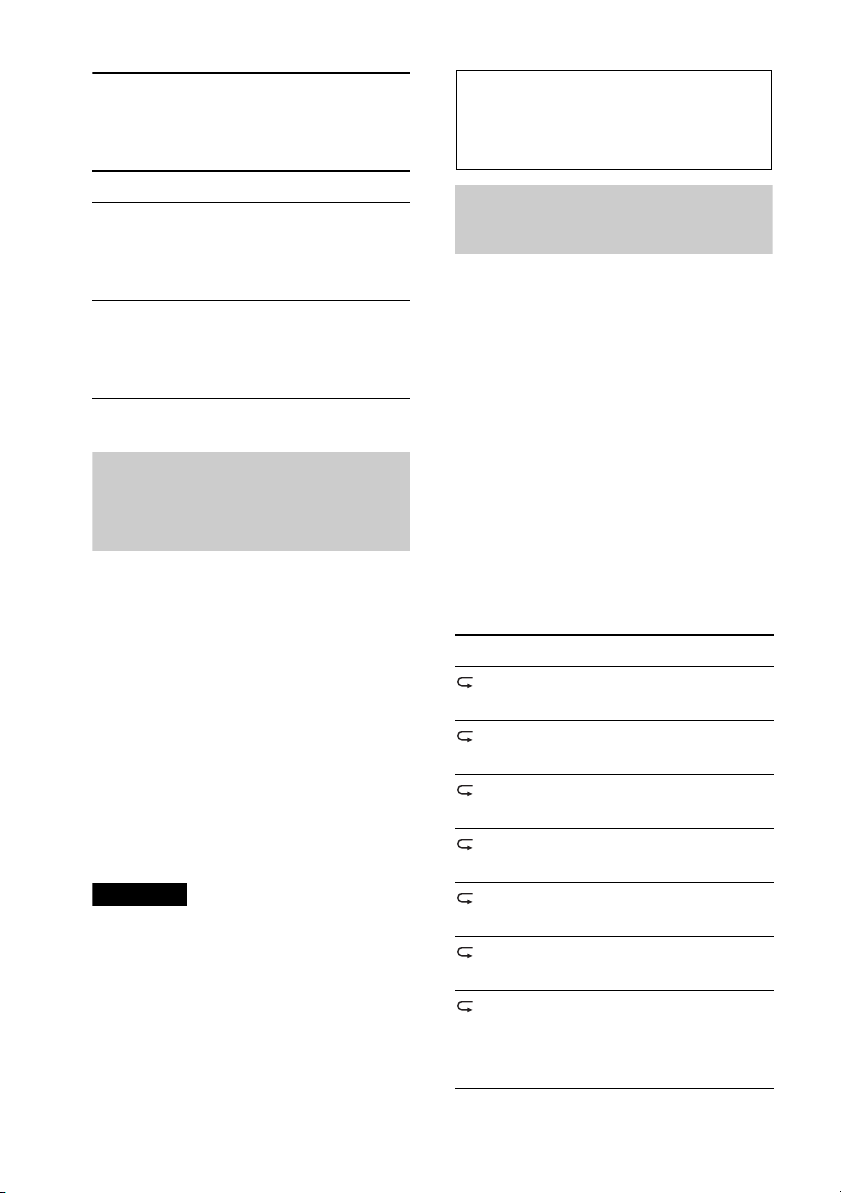
Přeskočení alba, podcastu,
žánru, seznamu skladeb
a interpreta
Funkce Proveďte
Přeskočení Stiskněte /
(ALBUM /) [jedno
stisknutí pro přeskočení
příslušné položky]
Souvislé
přeskakování
Podržte stisknuté tlačítko
/ (ALBUM /)
[uvolněte v požadovaném
místě]
Přímé ovládání přehrávače
iPod — Passenger Control
(Přímé ovládání)
Přehrávač iPod můžete ovládat přímo,
i pokud je připojen k dokovacímu konektoru.
1 Během přehrávání podržte stisknuté
tlačítko (Režim).
Zobrazí se zpráva „MODE IPOD“
(Režim iPod) a nyní můžete ovládat
přehrávač iPod přímo.
Pro ukončení režimu přímého ovládání
podržte stisknuté tlačítko (Režim).
Zobrazí se zpráva „MODE AUDIO“
(Audio režim) a režim přehrávání se změní
na režim přehrávače iPod.
Poznámka
Hlasitost lze nastavovat pouze na přístroji.
Vyhledávání
a přehrávání skladeb
Přehrávání skladeb
v různých režimech
Skladby můžete přehrávat opakovaně
(opakované přehrávání) nebo v náhodném
pořadí (náhodné přehrávání).
Dostupné režimy přehrávání závisí na
vybraném zdroji zvuku.
1 Během přehrávání opakovaně stiskněte
tlačítko (REP) (Opakované
přehrávání) nebo (SHUF)
(Náhodné přehrávání) tak,
aby se zobrazil požadovaný režim
přehrávání.
Spuštění přehrávání ve vybraném režimu
může chvíli trvat.
Opakované přehrávání
Vyberte Pro
TRACK
(Skladba)
ABUM
(Album)
PODCAST
(Podcast) *
ARTIST
(Interpret) *
PLAYLIST
(Seznam skladeb) *
GENRE
(Žánr) *
OFF
(Vypnuto)
1
1
1
opakované přehrávání
skladby.
opakované přehrávání
alba.
opakované přehrávání
podcastu.
opakované přehrávání
interpreta.
opakované přehrávání
1
seznamu skladeb.
opakované přehrávání
žánru.
přehrávání
v normálním pořadí
(normální
přehrávání).
12
Page 15
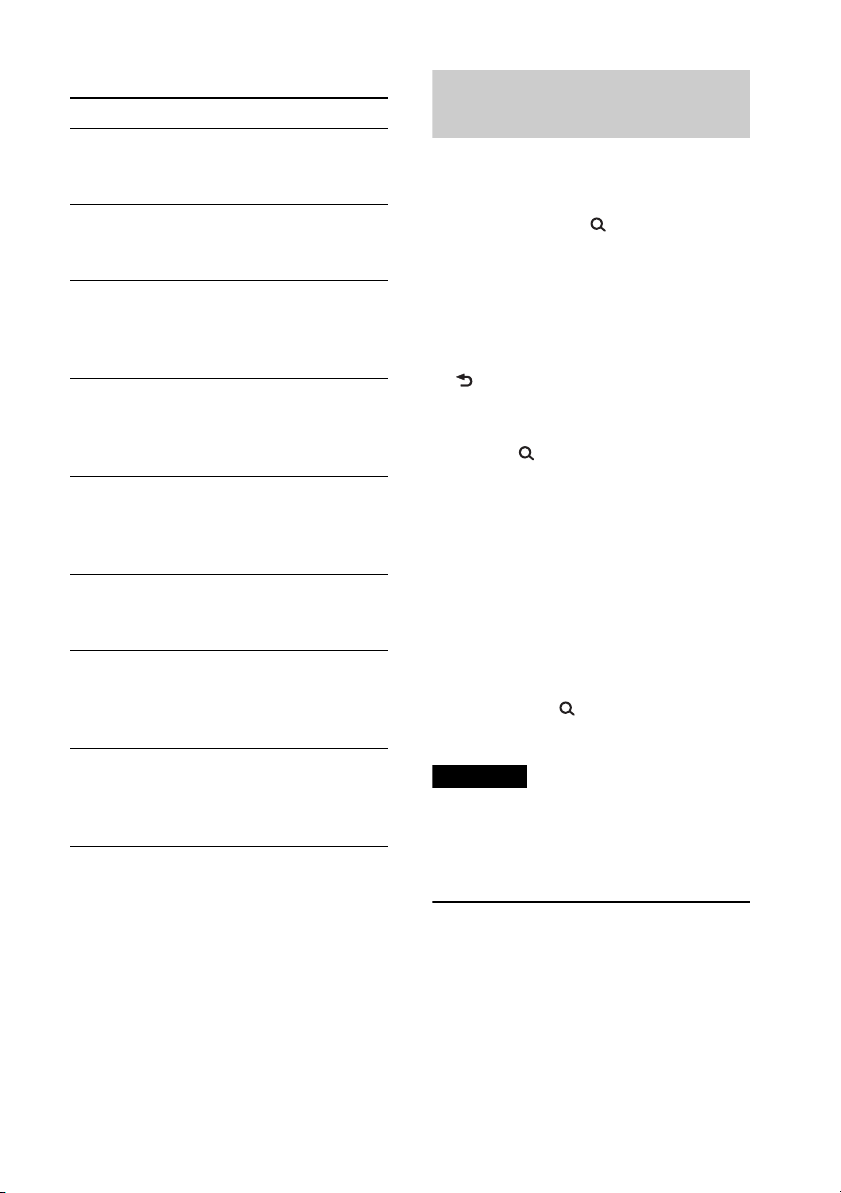
Náhodné přehrávání
Vyberte Pro
SHUF ALBUM
(Náhodné
přehrávání alba
v náhodném pořadí.
přehrávání alba)
SHUF DISC
(Náhodné
přehrávání disku) *
SHUF PODCAST
(Náhodné
přehrávání disku
v náhodném pořadí.
2
přehrávání podcastu
v náhodném pořadí.
přehrávání
podcastu) *
SHUF ARTIST
(Náhodné
1
přehrávání interpreta
v náhodném pořadí.
přehrávání
interpreta) *
SHUF PLAYLIST
(Náhodné
přehrávání
seznamu skladeb) *
SHUF GENRE
(Náhodné
přehrávání žánru) *
SHUF DEVICE
(Náhodné
přehrávání všech
skladeb) *
SHUF OFF
(Náhodné
přehrávání vyp.)
1
přehrávání seznamu
skladeb v náhodném
pořadí.
1
přehrávání žánru
v náhodném pořadí.
1
přehrávání všech
skladeb v náhodném
pořadí.
3
přehrávání
v normálním pořadí
(normální
přehrávání).
*1 Pouze iPod
*2 Pouze CD
*3 Pouze USB a iPod
Vyhledávání skladby podle
názvu — Quick-BrowZer™
Skladbu na CD nebo USB zařízení můžete
snadno vyhledat podle kategorie.
1 Stiskněte tlačítko (BROWSE)
(Procházet) *.
Přístroj se přepne do režimu QuickBrowZer a zobrazí se seznam kategorií
vyhledávání.
Jakmile se zobrazí seznam skladeb,
vyberte opakovaným stisknutím tlačítka
(BACK) (Zpět) požadovanou
kategorii vyhledávání.
* Během přehrávání se můžete stisknutím
tlačítka (BROWSE) (Procházet) na více
než 2 sekundy přímo vrátit na začátek
seznamu kategorií (pouze USB).
2 Pomocí otočného ovladače vyberte
požadovanou kategorii vyhledávání
a potvrďte stisknutím ovladače.
3 Zopakujte krok 2, dokud není vybrána
požadovaná skladba.
Spustí se přehrávání.
Pro ukončení režimu Quick-BrowZer
stiskněte tlačítko (BROWSE)
(Procházet).
Poznámka
Při přepnutí do režimu Quick-BrowZer se zruší
nastavení funkcí opakovaného/náhodného
přehrávání.
Vyhledávání pomocí
přeskakování položek
— režim Jump (Přeskakování)
Pokud příslušná kategorie obsahuje mnoho
položek, můžete požadovanou položku
rychle vyhledat.
1 V režimu Quick-BrowZer stiskněte
tlačítko (Vyhledávání) +.
Zobrazí se název položky.
13
Page 16
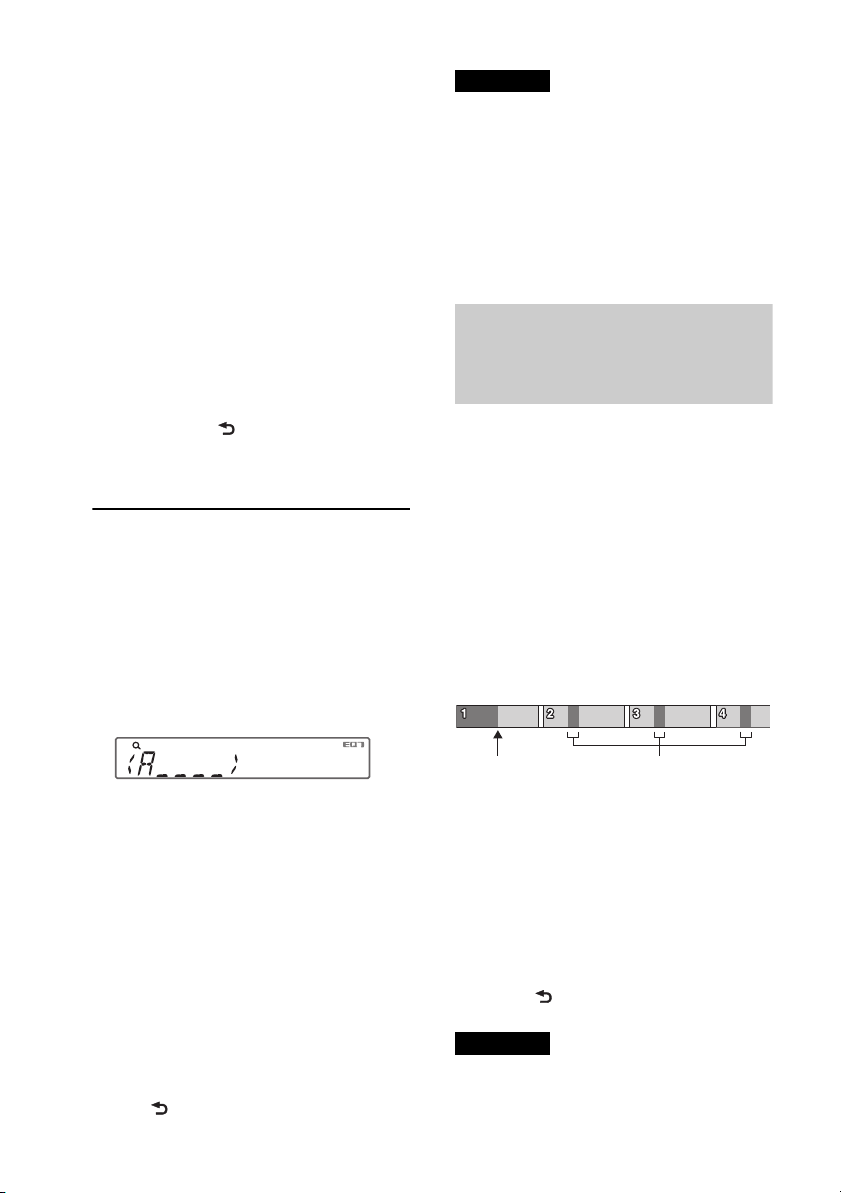
2 Pomocí otočného ovladače vyberte
Úseky jednotlivých skladeb pro
přehrávání v režimu ZAPPIN.
Skladba
Stisknutí tlačítka
.
některou z položek, která se nachází
blízko požadované položky.
Položky budou přeskakovány v kroku
10 % z celkového počtu položek.
3 Stiskněte výběrové tlačítko.
Displej se vrátí do režimu QuickBrowZer a zobrazí se vybraná položka.
4 Pomocí otočného ovladače vyberte
požadovanou položku a potom ovladač
stiskněte.
Pokud je vybranou položkou skladba,
spustí se její přehrávání.
Pro zrušení režimu Jump (Přeskakování)
stiskněte tlačítko (BACK) (Zpět) nebo
(Vyhledávání) –.
Vyhledávání v abecedním
pořadí — Alphabet search
(Vyhledávání podle abecedy)
Pokud je k přístroji připojen přehrávač
iPod, můžete vyhledat požadovanou
položku podle abecedy.
1 V režimu Quick-BrowZer stiskněte
tlačítko (Vyhledávání) +.
Poznámky
• Při výběru písmena v režimu Alphabet search
(Vyhledávání podle abecedy) je symbol nebo
člen (a/an/the) před názvem položky vyloučen
zvyhledávání.
• V závislosti na vybrané položce pro vyhledávání může
být dostupný pouze režim Jump (Přeskakování).
• Podle počtu skladeb může činnost režimu
Alphabet search (Vyhledávání podle abecedy)
chvíli trvat.
Vyhledávání skladby
prostřednictvím poslechu
úseků skladeb — ZAPPIN™
Požadovanou skladbu můžete vyhledat
postupným poslechem krátkých úseků
skladeb na CD nebo USB zařízení.
Režim ZAPPIN je vhodný pro vyhledání
skladby v režimu náhodného přehrávání
nebo náhodného opakovaného přehrávání.
1 Během přehrávání stiskněte tlačítko
.
Spustí se přehrávání úseku následující
skladby. Můžete nastavit požadovanou
dobu přehrávání (strana 19).
14
2 Pomocí otočného ovladače vyberte
první písmeno požadované položky
a potom ovladač stiskněte.
Zobrazí se abecední seznam položek
začínajících vybraným písmenem.
3 Pomocí otočného ovladače vyberte
požadovanou položku a potom ovladač
stiskněte.
Pokud je vybranou položkou skladba,
spustí se její přehrávání.
Pro zrušení režimu Alphabet search
(Vyhledávání podle abecedy) stiskněte
tlačítko (BACK) (Zpět) nebo
(Vyhledávání) –.
2 Jakmile je přehrávána skladba, kterou
chcete poslouchat, stiskněte výběrové
tlačítko nebo tlačítko .
Spustí se normální přehrávání vybrané
skladby od začátku.
Potvrzení skladby pro přehrávání
můžete provést rovněž stisknutím
tlačítka (BACK) (Zpět).
Rady
• Pro přeskočení skladby v režimu ZAPPIN
stiskněte tlačítko (Vyhledávání) +/–.
• Pro přeskočení alba v režimu ZAPPIN stiskněte
tlačítko / (ALBUM /).
Page 17
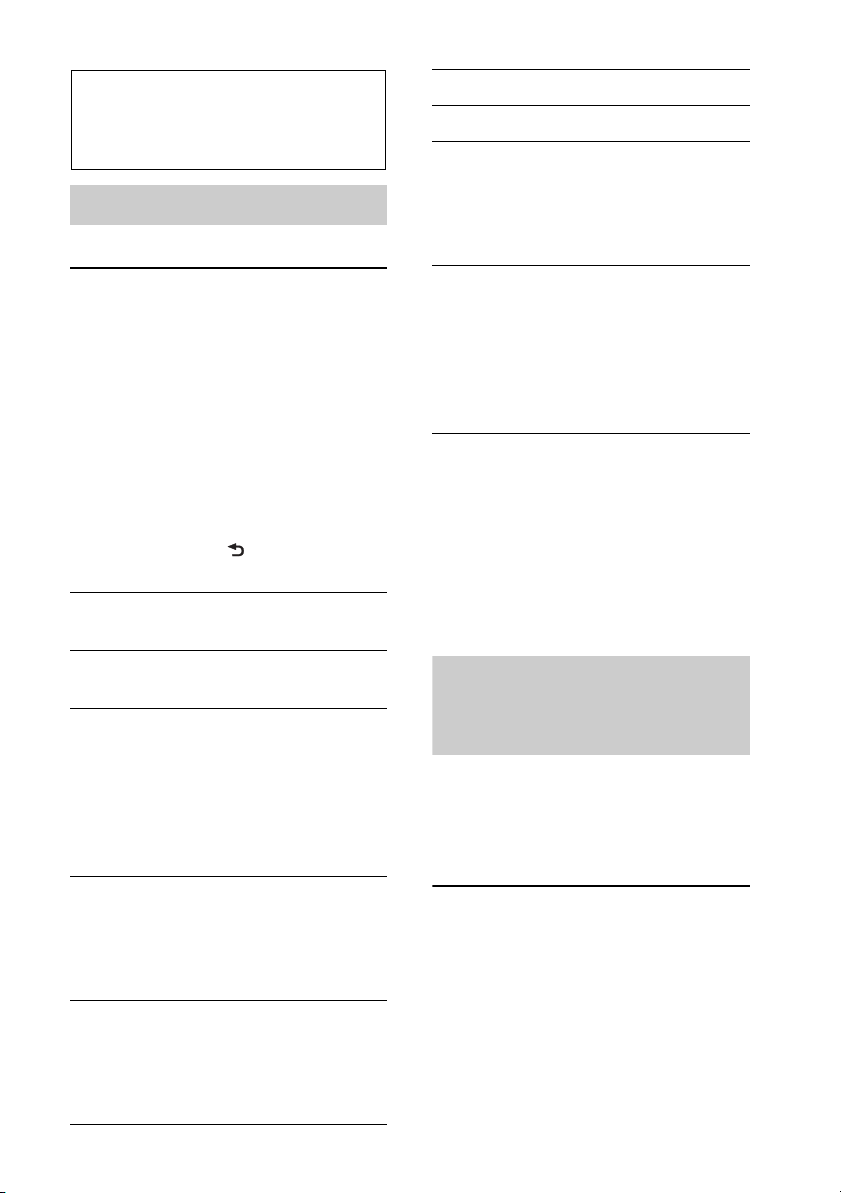
DM+ (strana 17)
Nastavení zvuku
a nabídka nastavení
Změna nastavení zvuku
Úprava zvukových
charakteristik
1 Během příjmu rádia/přehrávání
stiskněte výběrové tlačítko.
2 Pomocí otočného ovladače zobrazte
požadovanou položku nabídky
a potom ovladač stiskněte.
3 Pomocí otočného ovladače vyberte
nastavení a potom ovladač stiskněte.
4 Stiskněte tlačítko (BACK) (Zpět).
Lze nastavit následující položky:
EQ7 PRESET (Předvolba ekvalizéru)
(strana 15)
EQ7 SETTING (Nastavení ekvalizéru)
(strana 16)
POSITION (Poslechové místo)
SET POSITION (Nastavení
poslechového místa) (strana 16)
ADJ POSITION *1 (Přesné určení
poslechového místa) (strana 17)
SET SW POS *
subwooferu) (strana 17)
1 *2
(Nastavení polohy
RB ENH (Rear Bass Enhancer) (strana 18)
SW LEVEL *2 (Úroveň subwooferu)
Nastavení úrovně hlasitosti subwooferu:
„+10 dB“ – „0 dB“ – „–10 dB“.
(Při nejnižším nastavení se zobrazuje
„ATT“.)
3
AUX VOL *
zařízení)
Nastavení úrovně hlasitosti pro každé
připojené externí zařízení: „+18 dB“ –
„0 dB“ – „-8 dB“.
Toto nastavení ruší potřebu měnit
hlasitost při přepínání mezi zdroji.
*1 Při nastavení položky „SET POSITION“
(Nastavení poslechového místa) na „OFF“
(Vypnuto) je skryto.
*2 Pokud je zvukový výstup nastaven
na „SUB-OUT“ (Subwoofer) (strana 19).
*3 Pokud je aktivován zdroj AUX
(Externí zařízení) (strana 20).
(Úroveň hlasitosti externího
Použití propracovaných
zvukových funkcí —
Advanced Sound Engine
Technologie Advanced Sound Engine
používá digitální zpracování signálu
a vytváří ve vozidle ideální zvukové pole.
BALANCE (Vyvážení levého/pravého
kanálu)
Nastavení vyvážení zvuku: „RIGHT-15“
(Doprava) – „CENTER“ (Střed) –
„LEFT-15“ (Doleva).
FADER (Vyvážení předních/zadních
kanálů)
Nastavení relativní úrovně: „FRONT15“ (Dopředu) – „CENTER“ (Střed) –
„REAR-15“ (Dozadu).
Nastavení kvality zvuku
— EQ7 Preset (Předvolba
ekvalizéru)
Můžete vybrat některý ze 7 typů ekvalizační
křivky (XPLOD, VOCAL, EDGE, CRUISE,
SPACE, GRAVITY, CUSTOM (Uživatelské
nastavení) nebo OFF (Vypnuto)).
1 Během příjmu rádia/přehrávání
stiskněte výběrové tlačítko.
15
Page 18

2 Pomocí otočného ovladače zobrazte
položku „EQ7 PRESET“ (Předvolba
ekvalizéru) a potom ovladač stiskněte.
3 Pomocí otočného ovladače zobrazte
požadovanou ekvalizační křivku
a potom ovladač stiskněte.
4 Stiskněte tlačítko (BACK) (Zpět).
Pro zrušení ekvalizační křivky vyberte
v kroku 3 možnost „OFF“ (Vypnuto).
Rada
Provedená nastavení ekvalizační křivky lze uložit
do paměti samostatně pro každý zdroj.
Úprava ekvalizační křivky —
EQ7 Setting (Nastavení
ekvalizéru)
Možnost „CUSTOM“ (Uživatelské
nastavení) funkce EQ7 vám umožňuje
provádět vaše vlastní nastavení ekvalizéru.
1 Vyberte zdroj a stiskněte výběrové
tlačítko.
2 Pomocí otočného ovladače zobrazte
položku „EQ7 SETTING“ (Nastavení
ekvalizéru) a potom ovladač stiskněte.
3 Pomocí otočného ovladače zobrazte
možnost „BASE“ (Výchozí) a potom
ovladač stiskněte.
Můžete vybrat výchozí ekvalizační
křivku, která bude použita pro další
nastavení.
4 Pomocí otočného ovladače vyberte
ekvalizační křivku a potom ovladač
stiskněte.
5 Nastavte ekvalizační křivku.
Pomocí otočného ovladače vyberte
frekvenční rozsah a potom ovladač
stiskněte.
BAND1 (Pásmo 1): 63 Hz
BAND2 (Pásmo 2): 160 Hz
BAND3 (Pásmo 3): 400 Hz
BAND4 (Pásmo 4): 1 kHz
BAND5 (Pásmo 5): 2,5 kHz
BAND6 (Pásmo 6): 6,3 kHz
BAND7 (Pásmo 7): 16,0 kHz
Pomocí otočného ovladače nastavte
úroveň hlasitosti a potom ovladač
stiskněte.
Úroveň hlasitosti lze nastavit v rozsahu
od -6 dB do +6 dB s krokem 1 dB.
Zopakujte kroky a pro nastavení
ostatních frekvenčních pásem.
6 Dvakrát stiskněte tlačítko (BACK)
(Zpět).
Pro uložení ekvalizační křivky se použije
možnost „CUSTOM“ (Uživatelské
nastavení).
Optimalizace zvuku pomocí
funkce Time Alignment —
Listening Position
(Poslechové místo)
Přístroj dokáže simulovat přirozené
zvukové pole zpožděním výstupu zvuku
z jednotlivých reproduktorů podle vašeho
poslechového místa.
16
Page 19

Níže jsou uvedeny možnosti nastavení pro
položku „POSITION“ (Poslechové místo).
FRONT L (Vpředu vlevo)
(): vpředu vlevo
FRONT R (Vpředu
vpravo) (): vpředu
vpravo
FRONT (Vpředu) ():
vpředu uprostřed
ALL (Všude) ():
uprostřed vozidla
OFF (Vypnuto): není
nastaveno žádné
poslechové místo
Nastavení přibližné polohy subwooferu od
vašeho poslechového místa můžete provést,
jestliže:
– je zvukový výstup nastaven na „SUB-
OUT“ (Subwoofer) (strana 19),
– je poslechové místo nastaveno na jinou
možnost než „OFF“ (Vypnuto).
Níže jsou uvedeny možnosti nastavení pro
položku „SET SW POS“ (Nastavení polohy
subwooferu).
NEAR (Blízko) (): blízko
NORMAL (Normálně) (): normálně
FAR (Daleko) (): daleko
1 Během příjmu rádia/přehrávání
stiskněte výběrové tlačítko.
2 Pomocí otočného ovladače zobrazte
položku „SET POSITION“ (Nastavení
poslechového místa) a potom ovladač
stiskněte.
3 Pomocí otočného ovladače vyberte
možnost „FRONT L“ (Vpředu vlevo),
„FRONT R“ (Vpředu vpravo),
„FRONT“ (Vpředu) nebo „ALL“
(Všude) a potom ovladač stiskněte.
4 Pomocí otočného ovladače zobrazte
položku „SET SW POS“ (Nastavení
polohy subwooferu) a potom ovladač
stiskněte.
5 Pomocí otočného ovladače nastavte
polohu subwooferu výběrem některé
z možností „NEAR“ (Blízko),
„NORMAL“ (Normálně) nebo „FAR“
(Daleko) a potom ovladač stiskněte.
6 Stiskněte tlačítko (BACK) (Zpět).
Pro zrušení nastavení poslechového místa
vyberte v kroku 3 možnost „OFF“ (Vypnuto).
Přesné určení poslechového
místa
Můžete provést jemnou úpravu nastavení
poslechového místa.
1 Během příjmu rádia/přehrávání
stiskněte výběrové tlačítko.
2 Pomocí otočného ovladače zobrazte
položku „ADJ POSITION“
(Přesné určení poslechového místa)
a potom ovladač stiskněte.
3 Pomocí otočného ovladače upravte
nastavení poslechového místa a potom
ovladač stiskněte.
Nastavitelný rozsah: „+3“ – „CENTER“
(Střed) – „–3“.
4 Stiskněte tlačítko (BACK) (Zpět).
DM+ Advanced
Technologie DM+ Advanced vylepšuje
digitálně komprimovanou hudbu tím,
že obnovuje vysoké frekvence, které byly
ztraceny v průběhu komprese.
1 Během přehrávání stiskněte výběrové
tlačítko.
2 Pomocí otočného ovladače zobrazte
položku „DM+“ a potom ovladač
stiskněte.
3 Pomocí otočného ovladače vyberte
možnost „ON“ (Zapnuto) a potom
ovladač stiskněte.
4 Stiskněte tlačítko (BACK) (Zpět).
17
Page 20

Rada
Provedená nastavení funkce DM+ lze uložit do
paměti samostatně pro každý zdroj.
Úprava položek nastavení
1 Stiskněte a podržte výběrové tlačítko.
Zobrazí se nabídka pro nastavení.
Použití zadních reproduktorů
jako subwooferu — Rear Bass
Enhancer
Funkce RBE (Rear Bass Enhancer)
zdůrazňuje basy použitím nastavení dolní
propusti (strana 19) u zadních
reproduktorů. Tato funkce umožňuje
zadním reproduktorům pracovat jako
subwoofer, i když není připojen.
1 Během příjmu rádia/přehrávání
stiskněte výběrové tlačítko.
2 Pomocí otočného ovladače zobrazte
položku „RB ENH“ a potom ovladač
stiskněte.
3 Pomocí otočného ovladače vyberte
možnost „1“, „2“ nebo „3“ a potom
ovladač stiskněte.
4 Stiskněte tlačítko (BACK) (Zpět).
2 Pomocí otočného ovladače zobrazte
požadovanou položku a potom ovladač
stiskněte.
3 Pomocí otočného ovladače vyberte
nastavení a potom ovladač stiskněte. *
Nastavení je dokončeno.
4 Stiskněte tlačítko (BACK) (Zpět).
* Při nastavování položek CLOCK-ADJ
(Nastavení hodin) a BTM (Naladění
nejsilnějších stanic) není nutné provádět krok
4.
Následující položky lze nastavit v závislosti
na zdroji a aktuálním nastavení:
CLOCK-ADJ (Nastavení hodin) (strana 4)
CT (Časový signál)
Aktivace funkce CT (Časový signál):
„ON“ (Zapnuto), „OFF“ (Vypnuto)
(strana 9).
BEEP (Zvukový signál)
Aktivace zvukového signálu: „ON“
(Zapnuto), „OFF“ (Vypnuto).
CAUT ALM (Výstražný alarm) *
Aktivace výstražného alarmu: „ON“
(Zapnuto), „OFF“ (Vypnuto) (strana 4).
AUX-A (Externí zdroj zvuku) *
Aktivace externího zdroje zvuku: „ON“
(Zapnuto), „OFF“ (Vypnuto)
(strana 20).
1
1
18
AUTO OFF (Automatické vypnutí)
Lze nastavit požadovanou dobu po
vypnutí přístroje, po jejímž uplynutí
bude přístroj zcela odpojen od napájení:
„NO“ (Ne), „30S“ (30 sekund), „30M“
(30 minut), „60M“ (60 minut).
Page 21

REAR/SUB (Zesilovač/subwoofer) *
1
Přepínání zvukového výstupu: „SUBOUT“ (Subwoofer), „REAR-OUT“
(Zesilovač).
DEMO (Ukázkový režim)
Aktivace ukázkového režimu: „ON“
(Zapnuto), „OFF“ (Vypnuto).
DIMMER (Snížení jasu displeje)
Změna jasu displeje: „ON“ (Zapnuto),
„OFF“ (Vypnuto).
M.DSPL (Pohyblivé zobrazení)
– „SA“: pro zobrazování pohyblivých
vzorů a spektrálního analyzátoru.
– „OFF“ (Vypnuto): pro zrušení režimu
pohyblivého zobrazení.
AUTO SCR (Automatické posouvání
textu)
Automatické posouvání dlouhého textu:
„ON“ (Zapnuto), „OFF“ (Vypnuto).
REGIONAL (Regionální příjem) *
2
Omezení příjmu na určitý region: „ON“
(Zapnuto), „OFF“ (Vypnuto) (strana 8).
ZAP TIME (Doba funkce Zappin)
Nastavení doby přehrávání pro funkci
ZAPPIN.
– „Z.TIME-1“ (asi 6 sekund), „Z.TIME-2“
(asi 15 sekund), „Z.TIME-3“ (asi 30
sekund).
ZAP BEEP (Zvukový signál funkce
Zappin)
Aktivace zvukového signálu při změně
přehrávaného úseku: „ON“ (Zapnuto),
„OFF“ (Vypnuto).
LPF FREQ (Dolní propust - frekvence) *
Výběr dělicí frekvence pro subwoofer:
„50 Hz“, „60 Hz“, „80 Hz“, „100 Hz“,
„120 Hz“.
LPF SLOP (Dolní propust - strmost) *
3
Nastavení strmosti dolní propusti: „1“,
„2“, „3“.
SW PHASE (Fáze subwooferu) *
Výběr fáze subwooferu: „NORM“
(Normální), „REV“ (Opačná).
HPF FREQ (Horní propust - frekvence)
Výběr dělicí frekvence pro přední/zadní
reproduktory: „OFF“ (Vypnuto),
„50Hz“, „60Hz“, „80Hz“, „100Hz“,
„120Hz“.
HPF SLOP (Horní propust - strmost)
Nastavení strmosti horní propusti
(účinné pouze při nastavení položky
„HPF FREQ“ (Horní propust frekvence) na jinou možnost než „OFF“
(Vypnuto)): „1“, „2“, „3“.
LOUDNESS (Zesílení basů)
Zesílení basů a výšek pro dosažení
čistého zvuku při nízkých úrovních
hlasitosti: „ON“ (Zapnuto), „OFF“
(Vypnuto).
ALO (Automatická optimalizace
úrovně)
Nastavení hlasitosti přehrávání ze všech
zařízení na optimální úroveň: „ON“
(Zapnuto), „OFF“ (Vypnuto).
BTM (Naladění nejsilnějších stanic)
(strana 6)
*1 Pokud je přístroj vypnutý.
*2 Pokud je přijímán signál FM.
*3 Pokud je zvukový výstup nastaven na
„SUB-OUT“ (Subwoofer) nebo je fu nkce R ear
Bass Enhancer nastavena na jinou možnost
než „OFF“ (Vypnuto).
*4 Pokud je zvukový výstup nastaven na
3
„SUB-OUT“ (Subwoofer).
4
19
Page 22

Používání
DISC
–
ATTOFF
DSPL MODE
SOURCE
DISC
+
VOL
+
–
PRESET
+
SEEK
+
SEEK
–
PRESET –
SOUND
ENTER
MENU
LIST
MODE
LIST
ENTER
AT T
DSPL
MENU
*
SOURCE
</,
(SEEK –/+ )
SOUND
OFF
VOL (+/ –)
m/M
(DISC/
PRESET
+/ –)
přídavných zařízení
3 Spusťte přehrávání na přenosném audio
zařízení s přiměřenou hlasitostí.
4 Nastavte na tomto přístroji obvyklou
hlasitost poslechu.
5 Upravte vstupní úroveň (strana 15).
20
Externí audio zařízení
Po připojení volitelného přenosného audio
zařízení do vstupního konektoru AUX
(Externí zařízení) (stereo mini konektor)
na přístroji a následném výběru tohoto
zdroje můžete poslouchat tento zdroj
v reproduktorech vozidla.
Připojení přenosného audio zařízení
1 Vypněte přenosné audio zařízení.
2 Snižte hlasitost přístroje.
3 Pomocí propojovacího kabelu (není
součástí příslušenství) * připojte přenosné
audio zařízení k přístroji.
* Zajistěte, aby byla použita zástrčka rovného
typu.
Nastavení úrovně hlasitosti
Před spuštěním přehrávání nezapomeňte
nastavit hlasitost každého připojeného
audio zařízení.
1 Snižte hlasitost přístroje.
2 Opakovaným stisknutím tlačítka
(Zdroj/vypnout) zobrazte
položku „AUX“ (Externí zařízení).
Dálkový ovladač RM-X114
Tlačítka na dálkovém ovladači ovládají
stejné funkce jako odpovídající tlačítka
na přístroji.
Následující tlačítka na dálkovém ovladači mají
rovněž odlišné názvy/funkce než tlačítka na
přístroji:
• Tlačítko DSPL (Zobrazení)
Pro změnu informací zobrazovaných na
displeji.
• Tlačítko SOURCE (Zdroj)
Pro zapnutí napájení; změnu zdroje
(rádio/CD/USB/AUX).
• Tlačítka / (SEEK –/+)
(Vyhledávání)
V režimu rádia/CD/USB mají stejnou
funkci jako tlačítka
(Vyhledávání) –/+ na přístroji.
• Tlačítko SOUND (Zvuk)
Stejná funkce jako výběrové tlačítko
na přístroji.
• Tlačítko OFF (Vypnout)
Pro vypnutí napájení; zastavení zdroje.
• Tlačítko LIST (Seznam)
Pro aktivaci režimu Quick-BrowZer™.
Page 23

• Tlačítka / (DISC/PRESET +/–) (Disk/
předvolba)
V režimu CD/USB mají stejnou funkci
jako tlačítka / (ALBUM /) na
přístroji.
• Tlačítko ATT (Ztlumení zvuku)
Pro ztlumení zvuku. Dalším stisknutím
tlačítka se tato funkce zruší.
* U tohoto přístroje není k dispozici.
Poznámka
Pokud vypnete přístroj a zhasne displej, není
možno přístroj ovládat dálkovým ovladačem,
dokud nestisknete tlačítko (SOURCE/OFF)
(Zdroj/vypnout) na přístroji nebo dokud přístroj
neaktivujete vložením disku.
Doplňující informace
Bezpečnostní upozornění
• Pokud jste zaparkovali vozidlo na přímém
slunci, nechejte přístroj nejdříve vychladnout.
• Nenechávejte přední panel nebo audio
zařízení uvnitř vozidla, protože by vlivem
vysoké teploty na přímém slunci mohlo dojít
k jejich poškození.
• Automatická (motorová) anténa se vysune
automaticky.
Kondenzace vlhkosti
Pokud uvnitř přístroje zkondenzuje vlhkost,
vyjměte disk a počkejte asi jednu hodinu,
aby přístroj vyschl. V opačném případě
nebude přístroj pracovat správně.
Zachování vysoké kvality zvuku
Chraňte přístroj a disky před kapalinami.
Poznámky k diskům
• Neponechávejte disky na přímém slunečním
světle, v blízkosti zdrojů tepla (jako jsou
například výstupy horkého vzduchu) ani ve
vozidle zaparkovaném na přímém slunci.
• Před přehráváním otřete
disk čisticím hadříkem
směrem od středu k okraji.
Nepoužívejte rozpouštědla,
jako je benzín, ředidlo
nebo běžně dostupné čisticí
prostředky.
• Tento přístroj je určen pro přehrávání disků,
které jsou v souladu s normou Compact Disc
(CD). Duální disky a některé hudební disky
zakódované prostřednictvím technologií na
ochranu autorských práv neodpovídají
normě Compact Disc (CD), a proto je
nemusí být možné na tomto přístroji
přehrávat.
21
Page 24

• Disky, které NELZE na tomto přístroji
Složka
(album)
Soubor
(skladba) MP3/
WMA/AAC
MP3/WMA/AAC
• Přístroj lze připojit k níže uvedeným
modelům přehrávače iPod. Před použitím
aktualizujte soware vašeho přehrávače
iPod na nejnovější verzi.
Přístroj podporuje následující modely:
– iPod touch (4. generace)
– iPod touch (3. generace)
– iPod touch (2. generace)
– iPod touch (1. generace)
– iPod classic
– iPod video*
– iPod nano (6. generace)
– iPod nano (5. generace)
– iPod nano (4. generace)
– iPod nano (3. generace)
– iPod nano (2. generace)
– iPod nano (1. generace)*
– iPhone 4
– iPhone 3GS
– iPhone 3G
– iPhone
* Při připojení přehrávače iPod nano
(1. generace) nebo iPod video není dostupný
režim Passenger Control (Přímé ovládání).
• Označení „Made for iPod“ a „Made for iPhone“
znamenají, že elektronické příslušenství bylo
navrženo speciálně pro připojení k přehrávači
iPod nebo přístroji iPhone a obdrželo
certikaci výrobce, že splňuje funkční
požadavky Apple. Společnost Apple
neodpovídá za správný provoz tohoto zařízení
ani za jeho soulad s bezpečnostními
a regulačními standardy. Uvědomte si prosím,
že používání tohoto příslušenství s
přehrávačem iPod nebo přístrojem iPhone
může ovlivnit bezdrátový výkon.
přehrávat
– disky s nalepenými štítky, samolepkami,
lepicí páskou nebo papírem. Při přehrávání
takového disku může dojít k poškození
přístroje nebo zničení disku,
– disky nestandardního tvaru (například srdce,
čtverec nebo hvězda). V takovém případě
může dojít k poškození přístroje,
–8cm disky.
Poznámky k diskům CD-R/CD-RW
• Maximální počet (pouze disky CD-R/CD-RW):
– složek (alb): 150 (včetně kořenové složky),
– souborů (skladeb) a složek: 300 (pokud název
souboru/složky obsahuje mnoho znaků,
může být tento počet nižší než 300),
– zobrazitelných znaků pro název složky/
souboru: 32 (Joliet)/64 (Romeo).
• Pokud disk s více sekcemi (Multi Session)
začíná sekcí CD-DA, je rozpoznán jako disk
CD-DA a ostatní sekce nebudou přehrány.
• Disky, které NELZE na tomto přístroji
přehrávat
– disky CD-R/CD-RW se špatnou kvalitou
záznamu,
– disky CD-R/CD-RW zaznamenané na
nekompatibilním záznamovém zařízení,
– disky CD-R/CD-RW, které nebyly správně
finalizovány,
– disky CD-R/CD-RW zaznamenané v jiném
formátu než ve formátu hudebního CD
nebo ve formátu MP3 odpovídajícímu normě
ISO9660 Level 1/Level 2, Joliet/Romeo nebo
Multi Session (s více sekcemi).
Pořadí přehrávání souborů
MP3/WMA/AAC
22
Přehrávač iPod
V případě jakýchkoliv dotazů nebo problémů
týkajících se vašeho přístroje, které nejsou
uvedeny v tomto návodu k obsluze, se obraťte
na vašeho nejbližšího prodejce Sony.
Page 25

Údržba
Stranou + nahoru
VAR OVÁN Í
Při nesprávném zacházení může baterie
explodovat. Baterii nenabíjejte,
nerozebírejte ani nevhazujte do ohně.
Výměna lithiové baterie v dálkovém
ovladači
Pokud začne být baterie slabá, zkrátí se
dosah dálkového ovladače. Vyměňte baterii
za novou lithiovou baterii typu CR2025.
Při použití jakékoliv jiné baterie hrozí
nebezpečí požáru nebo výbuchu.
Poznámky k lithiové baterii
• Udržujte lithiovou baterii mimo dosah dětí.
Jestliže dojde ke spolknutí baterie, okamžitě
vyhledejte lékařskou pomoc.
• Aby byl zajištěn dobrý kontakt, otřete baterii
suchým hadříkem.
• Při vkládání baterie dbejte na dodržení správné
polarity.
• Nedržte baterii kovovými pinzetami, jinak
může dojít ke zkratu.
• Nevystavujte baterii nadměrnému teplu, jako
například přímému slunečnímu světlu, ohni
atd.
Čištění konektorů
Pokud jsou konektory mezi přístrojem
a předním panelem znečištěné, nemusí
přístroj pracovat správně. Aby k takovým
situacím nedocházelo, odejměte přední panel
(strana 4) a očistěte konektory vatovým
tampónem. Při čištění nepoužívejte
nadměrnou sílu. V opačném případě by mohlo
dojít k poškození konektorů.
Poznámky
• Z bezpečnostních důvodů vypněte před
čištěním konektorů zapalování a vyjměte klíček
ze spínací skříňky.
• Nikdy se nedotýkejte konektorů prsty nebo
jakýmikoliv kovovými předměty.
Technické údaje
Část tuneru
FM
Rozsah ladění: 87,5 – 108,0 MHz
Anténní konektor:
Konektor pro externí anténu
Mezifrekvence: 25 kHz
Využitelná citlivost: 8 dBf
Selektivita: 75 dB při 400 kHz
Odstup signál/šum: 80 dB (stereo)
Odstup kanálů: 50 dB při 1 kHz
Frekvenční rozsah: 20 – 15 000 Hz
MW/LW
Rozsah ladění:
MW: 531 – 1 602 kHz
LW: 153 – 279 kHz
Anténní konektor:
Konektor pro externí anténu
Mezifrekvence:
9 124,5 kHz nebo 9 115,5 kHz/4,5 kHz
Citlivost: MW: 26 μV, LW: 45 μV
Část CD přehrávače
Odstup signál/šum: 120 dB
Frekvenční rozsah: 10 – 20 000 Hz
Kolísání: neměřitelné
23
Page 26

Část USB přehrávače
Rozhraní: USB (plnorychlostní)
Maximální proud: 1 A
Část výkonového zesilovače
Výstup: výstupy pro reproduktory
Impedance reproduktorů: 4 – 8 ohmů
Maximální výstupní výkon: 52 W × 4 (při 4 ohmech)
Obecné údaje
Výstupy:
Výstupní audio konektory (přepínatelné
zesilovač/subwoofer)
Konektor pro ovládání relé automatické
(motorové) antény
Konektor pro ovládání výkonového zesilovače
Vstupy:
Vstupní konektor pro dálkové ovládání
Vstupní konektor antény
Vstupní konektor AUX (Externí zařízení)
(stereo mini konektor)
Vstupní USB konektor
Požadavky na napájení: 12 V DC (stejnosměrných)
z akumulátoru vozidla
(záporné uzemnění)
Řešení problémů
Následující kontrolní seznam vám pomůže
odstranit problémy, se kterými se můžete
během používání tohoto přístroje setkat.
Před procházením následujícího kontrolního
seznamu ověřte zapojení a postupy ovládání.
Podrobné informace o použití pojistky
a vyjmutí přístroje z palubní desky - viz
příručka pro instalaci/zapojení dodaná s tímto
přístrojem.
Pokud problém nelze vyřešit, navštivte webové
stránky zákaznické podpory uvedené na zadní
straně.
Obecné problémy
Do přístroje není přiváděno žádné napájecí
napětí.
Zkontrolujte připojení nebo pojistku.
Po vypnutí přístroje a zhasnutí displeje nelze
přístroj ovládat pomocí dálkového ovladače.
–Zapněte přístroj.
Rozměry: přibližně 178 × 50 × 179 mm (š/v/h)
Montážní rozměry: přibližně 182 × 53 × 162 mm
(š/v/h)
Hmotnost: přibližně 1,2 kg
Dodávané příslušenství:
Součásti pro instalaci a zapojení (1 sada)
Volitelné příslušenství/zařízení:
Dálkový ovladač: RM-X114
Propojovací USB kabel pro iPod: RC-100IP
Váš prodejce nemusí některé z výše uvedených
položek prodávat. Požádejte prosím vašeho
prodejce o podrobné informace.
Design a technické údaje podléhají změnám bez
předchozího upozornění.
24
Automatická (motorová) anténa se
nevysune.
Automatická (motorová) anténa nemá
reléovou skříňku.
Není slyšet žádný zvuk.
Je aktivní funkce ATT (Ztlumení zvuku).
Poloha ovladače „FADER“ (Vyvážení
předních/zadních kanálů) není nastavena
pro systém se dvěma reproduktory.
Neozývá se zvuková signalizace (pípnutí).
Zvuková signalizace (pípnutí) je vypnuta
(strana 18).
Je připojen volitelný výkonový zesilovač
a nepoužíváte vestavěný zesilovač.
Obsah paměti byl vymazán.
Došlo k odpojení napájecího kabelu nebo
akumulátoru. Nebo nejsou kabely připojeny
správně.
Byly vymazány uložené stanice a nastavení
hodin.
Došlo k přepálení pojistky.
Page 27

Při přepínání polohy klíčku zapalování je
slyšet hluk.
Kabely nejsou správně připojeny ke konektoru
pro napájení elektrického příslušenství vozidla.
Během přehrávání nebo příjmu rozhlasové
stanice se spustí ukázkový režim.
Pokud je nastavena možnost „DEMO-ON“
(Ukázkový režim zap.) a po dobu 5 minut není
provedena žádná operace, spustí se ukázkový režim.
– Nastavte možnost „DEMO-OFF“ (Ukázkový
režim vyp.) (strana 19).
Z displeje zmizí údaje nebo se na displeji nic
nezobrazí.
Je nastavena možnost „DIM-ON“ (Snížení jasu
displeje zap.) (strana 19).
Pokud podržíte stisknuté tlačítko
(Zdroj/vypnout), displej zhasne.
– Stiskněte a podržte tlačítko
(Zdroj/vypnout) na přístroji, dokud se displej
nerozsvítí.
Jsou znečistěné konektory (strana 23).
Funkce Auto Off (Automatické vypnutí) nepracuje.
Přístroj je zapnutý. Funkce Auto Off
(Automatické vypnutí) se aktivuje po vypnutí
přístroje.
–Vypněte přístroj.
Příjem rádia
Nelze přijímat stanice. Zvuk je rušen šumem.
Připojení není provedeno správně.
– Připojte ovládací kabel automatické
(motorové) antény (modrý) nebo napájecí
kabel elektrického příslušenství vozidla
(červený) k napájecímu kabelu anténního
zesilovače ve vozidle (pouze tehdy, pokud je
vaše vozidlo vybaveno vestavěnou anténou
v zadním nebo bočním skle).
– Zkontrolujte připojení antény vozidla.
– Pokud se anténa vozidla nevysune,
zkontrolujte připojení ovládacího kabelu
automatické (motorové) antény.
Není možné vyvolat stanice na předvolbách.
Uložte do paměti správnou frekvenci stanice.
Signál vysílače je příliš slabý.
Není možné provést automatické ladění.
Signál vysílače je příliš slabý.
–Použijte ruční ladění.
RDS
Po několika sekundách poslechu se spustí
vyhledávání (SEEK).
Tato stanice není stanicí se službou TP
(Dopravní program) nebo má slabý signál.
– Vypněte funkci TA (Dopravní hlášení)
(strana 7).
Žádné dopravní hlášení.
Zapněte funkci TA (Dopravní hlášení)
(strana 7).
Stanice nevysílá žádná dopravní hlášení,
přestože se jedná o stanici se službou TP
(Dopravní program).
– Nalaďte jinou stanici.
Místo typu programu se zobrazuje indikace
„- - - - - - - -“.
Aktuálně naladěná stanice není stanicí RDS.
Nejsou přijímána data RDS.
Stanice nespecifikuje typ programu.
Název programové služby (stanice) bliká.
Aktuálně naladěná stanice nemá alternativní
frekvenci.
– Stiskněte tlačítko (Vyhledávání) +/
– ve chvíli, kdy bliká název programové
služby (stanice). Zobrazí se nápis „PI SEEK“
(Vyhledávání PI) a přístroj spustí
vyhledávání jiné frekvence se stejnými daty
PI (Identifikace programu).
Přehrávání disků CD
Disk nelze vložit.
Byl již vložen jiný disk.
Disk byl násilím vložen obráceně nebo
nesprávně.
Disk se nepřehrává.
Disk je znečistěný nebo vadný.
Vložený disk CD-R/CD-RW není určen pro
poslech hudby (strana 22).
Soubory MP3/WMA/AAC nelze přehrát.
Disk není kompatibilní s formátem a verzí
MP3/WMA/AAC. Podrobné informace
o discích a formátech, které lze přehrávat viz stránky zákaznické podpory.
25
Page 28

U souborů MP3/WMA/AAC trvá déle,
než se spustí přehrávání (ve srovnání
s jinými soubory).
Spuštění přehrávání následujících typů disků
trvá déle:
– disky, na kterých je zaznamenána složitá
stromová struktura,
– disk s více sekcemi (Multi Session),
– disky, na které lze přidávat data.
Informace na displeji se neposouvají.
U disků s velkým množstvím znaků v názvech
je to možné.
Funkce „AUTO SCR“ (Automatické
posouvání textu) je nastavena na „OFF“
(Vypnuto).
– Nastavte možnost „A.SCRL-ON“
(Automatické posouvání textu zap.)
(strana 19).
– Podržte stisknuté tlačítko (SCRL).
Zvuk přeskakuje.
Přístroj není správně nainstalován.
– Nainstalujte přístroj pod úhlem menším než
45° do pevné části vozidla.
Disk je znečistěný nebo vadný.
Přehrávání z USB zařízení
Nelze přehrávat položky z USB zařízení
připojeného prostřednictvím USB
rozbočovače.
Tento přístroj nerozpozná USB zařízení
připojená přes USB rozbočovač.
Nelze přehrávat položky.
USB zařízení nepracuje.
–Znovu jej připojte.
Spuštění přehrávání z USB zařízení trvá delší
dobu.
USB zařízení obsahuje soubory
s komplikovanou stromovou strukturou.
Zvuk je přerušovaný.
Zvuk může být přerušovaný při vysokém
datovém toku (více než 320 kb/s).
Chybová hlášení/zprávy
CHECKING (Kontrola)
Přístroj provádí kontrolu připojení USB
zařízení.
– Počkejte, dokud ověřování připojení
neskončí.
ERROR (Chyba)
Disk je znečištěný nebo je vložen obráceně.
– Očistěte disk nebo jej vložte správně.
Byl vložen prázdný disk.
Disk nelze z důvodu nějakého problému
přehrát.
–Vložte jiný disk.
USB zařízení nebylo automaticky rozpoznáno.
– Odpojte jej a znovu připojte.
Stiskněte tlačítko pro vyjmutí disku.
FAILURE (Porucha)
Zapojení reproduktorů/zesilovačů není
provedeno správně.
– Podívejte se do příručky pro instalaci/
zapojení vašeho modelu přístroje
a zkontrolujte zapojení.
HUB NO SUPRT (Rozbočovač není
podporován)
Tento přístroj nepodporuje USB rozbočovač.
NO AF (Žádná alternativní frekvence)
Aktuálně naladěná stanice nemá alternativní
frekvenci.
– Stiskněte tlačítko (Vyhledávání) +/– ve
chvíli, kdy bliká název programové služby
(stanice). Přístroj spustí vyhledávání jiné
frekvence se stejnými daty PI (Identifikace
programu) (zobrazuje se nápis „PI SEEK“
(Vyhledávání PI)).
NO DEV (Žádné zařízení)
Ačkoliv je vybrán zdroj USB, není
připojeno žádné USB zařízení. Došlo k
odpojení USB zařízení nebo USB kabelu
během přehrávání.
– Připojte USB zařízení nebo USB kabel.
26
Page 29

NO MUSIC (Žádné hudební soubory)
Disk nebo USB zařízení neobsahuje žádný
hudební soubor.
– Vložte do přístroje hudební CD.
– Připojte USB zařízení, které obsahuje
hudební soubor.
NO NAME (Žádný název)
Ve skladbě není zapsán název disku/alba/
interpreta/skladby.
NOT FOUND (Nebylo nalezeno)
Při použití funkce Alphabet search
(Vyhledávání podle abecedy) není k dispozici
žádná položka začínající vybraným písmenem.
NO TP (Žádný dopravní program)
Přístroj bude pokračovat v hledání dostupných
stanic s dopravním programem (TP).
OFFSET (Vnitřní chyba)
Mohlo dojít k výskytu vnitřní závady.
– Zkontrolujte připojení. Pokud je nadále na
displeji zobrazena indikace chyby, obraťte se
na nejbližšího prodejce Sony.
OVERLOAD (Přetížení)
USB zařízení je přetíženo.
– Odpojte USB zařízení a potom stisknutím
tlačítka (Zdroj/vypnout)
změňte zdroj.
– Indikuje, že USB zařízení není v pořádku
nebo že je připojeno nepodporované
zařízení.
„“ nebo „“
Při rychlém posunu vzad nebo vpřed jste
dosáhli začátku nebo konce disku a není
možno pokračovat dále.
„“
Znak nelze na přístroji zobrazit.
Pokud vám tato řešení nepomohou situaci
zlepšit, obraťte se na nejbližšího prodejce
Sony.
Pokud vezmete přístroj do opravy z důvodu
problémů s přehráváním CD, přineste s sebou
disk, který jste používali při vzniku problému.
READ (Načítání)
Přístroj načítá informace o všech skladbách
aalbech na disku.
– Počkejte, dokud načítání neskončí
a automaticky se nespustí přehrávání.
V závislosti na struktuře disku to může trvat
déle než jednu minutu.
USB NO SUPRT (USB zařízení není podporováno)
Připojené USB zařízení není podporováno.
– Pro podrobné informace o kompatibilitě
vašeho USB zařízení navštivte stránky
zákaznické podpory.
27
Page 30

Page 31

FM/MW/LW
autorádio s CD
prehrávačom
Návod na použitie
4-284-027-11(1)
Zrušenie predvádzacieho režimu (DEMO) pozri na str. 4.
CDX-GT564UI/CDX-GT560UI
Page 32

Z bezpečnostných dôvodov nainštalujte
toto zariadenie len do prístrojovej dosky
v automobile. Podrobnosti o montáži
a zapojeniach sú uvedené v dodávanom
návode Montáž/Zapojenia.
Štítok s označením klasikácie zariadenia
LASEROVÝ VÝROBOK 1. TRIEDY
je umiestnený na spodnej časti šasi.
Upozornenie pre spotrebiteľov:
Nasledovná informácia sa vzťahuje len
na zariadenia predávané v krajinách
s platnou legislatívou a smernicami EU
Výrobcom tohto produktu je spoločnosť
Sony Corporation, 1-7-1 Konan Minato-ku
Tokyo, 108-0075 Japonsko. Autorizovaným
predstaviteľom ohľadom záležitostí
týkajúcich sa nariadení EMC a bezpečnosti
produktu je spoločnosť Sony Deutschland
GmbH, Hedelnger Strasse 61, 70327
Stuttgart, Nemecko. Ohľadom akýchkoľvek
servisných služieb alebo záručných záležitostí
pozri adresy poskytnuté v samostatných
dokumentoch týkajúcich sa servisu a záruky.
Likvidácia starých elektrických
a elektronických zariadení (Platí
v Európskej únii a ostatných
európskych krajinách so zavedeným separovaným zberom)
Tento symbol na výrobku alebo obale
znamená, že s výrobkom nemôže byť
nakladané ako s domovým odpadom.
Namiesto toho je potrebné ho doručiť do
vyhradeného zberného miesta na recykláciu
elektrozariadení. Tým, že zaistíte správne
zneškodnenie, pomôžete zabrániť potenciálnemu negatívnemu vplyvu na životné prostredie
a ľudské zdravie, ktoré by v opačnom prípade
hrozilo pri nesprávnom nakladaní s týmto
výrobkom. Recyklácia materiálov pomáha
uchovávať prírodné zdroje. Pre získanie
ďalších podrobných informácií o recyklácii
tohto výrobku kontaktujte prosím váš miestny
alebo obecný úrad, miestnu službu pre zber
domového odpadu alebo predajňu, kde ste
výrobok zakúpili.
ZAPPIN a Quick-BrowZer sú obchodné
značky spoločnosti Sony Corporation.
Windows Media je obchodná značka alebo
ochranná známka spoločnosti Microso
Corporation v USA a/alebo ostatných
krajinách.
Tento produkt obsahuje a používa technológie
chránené konkrétnymi duševnými
vlastníckymi právami spoločnosti Microso
Corporation. Používanie alebo distribúcia
takejto technológie mimo tohto produktu sú
bez licencie spoločnosti Microso zakázané.
iPhone, iPod, iPod classic, iPod nano a iPod
touch sú ochranné známky spoločnosti
Apple Inc., registrované v USA a v ďalších
krajinách.
Technológia kódovania zvuku MPEG Layer-3
a patenty sú používané v licencii spoločnosti
Fraunhofer IIS a omson.
2
Upozornenie pre prípad montáže
v automobile bez pozície ACC
Nastavte funkciu automatického úplného
vypnutia (Auto Off) (str. 17).
Zariadenie sa úplne a automaticky vypne
v nastavenom čase po normálnom
vypnutí, čím sa predíde vybitiu
autobatérie. Ak nenastavíte funkciu
automatického úplného vypnutia
(Auto Off), vždy po vypnutí zapaľovania
zatlačte a pridržte (SOURCE/OFF) tak,
aby sa vyplo zobrazenie na displeji.
Page 33

Obsah
Začíname . . . . . . . . . . . . . . . . . . . . . . . . . . . . . . . . . . . . . . . . . . . . . . . . . . . . . . . . . .4
Zrušenie režimu DEMO . . . . . . . . . . . . . . . . . . . . . . . . . . . . . . . . . . . . . . . . . . . . . . . . . . . 4
Nastavenie hodín . . . . . . . . . . . . . . . . . . . . . . . . . . . . . . . . . . . . . . . . . . . . . . . . . . . . . . . . . 4
Vybratie predného panela. . . . . . . . . . . . . . . . . . . . . . . . . . . . . . . . . . . . . . . . . . . . . . . . . . 4
Umiestnenie ovládacích prvkov. . . . . . . . . . . . . . . . . . . . . . . . . . . . . . . . . . . . . . . 5
Rádio . . . . . . . . . . . . . . . . . . . . . . . . . . . . . . . . . . . . . . . . . . . . . . . . . . . . . . . . . . . . .6
Uloženie staníc do pamäte a ich príjem . . . . . . . . . . . . . . . . . . . . . . . . . . . . . . . . . . . . . .6
RDS. . . . . . . . . . . . . . . . . . . . . . . . . . . . . . . . . . . . . . . . . . . . . . . . . . . . . . . . . . . . . . . . . . . . . 7
CD prehrávač . . . . . . . . . . . . . . . . . . . . . . . . . . . . . . . . . . . . . . . . . . . . . . . . . . . . . . 9
Prehrávanie disku. . . . . . . . . . . . . . . . . . . . . . . . . . . . . . . . . . . . . . . . . . . . . . . . . . . . . . . . . 9
USB zariadenia . . . . . . . . . . . . . . . . . . . . . . . . . . . . . . . . . . . . . . . . . . . . . . . . . . . . .9
Prehrávanie z USB zariadenia. . . . . . . . . . . . . . . . . . . . . . . . . . . . . . . . . . . . . . . . . . . . . . . 9
iPod. . . . . . . . . . . . . . . . . . . . . . . . . . . . . . . . . . . . . . . . . . . . . . . . . . . . . . . . . . . . . . 10
Prehrávanie zo zariadenia iPod . . . . . . . . . . . . . . . . . . . . . . . . . . . . . . . . . . . . . . . . . . . . 10
Priame ovládanie zariadenia iPod — Ovládanie spolujazdcom . . . . . . . . . . . . . . . . .11
Vyhľadávanie a prehrávanie skladieb . . . . . . . . . . . . . . . . . . . . . . . . . . . . . . . . .12
Prehrávanie skladieb v rôznych režimoch . . . . . . . . . . . . . . . . . . . . . . . . . . . . . . . . . . .12
Vyhľadávanie skladby podľa názvu — Quick-BrowZer™ . . . . . . . . . . . . . . . . . . . . . . . 12
Vyhľadávanie skladby počúvaním pasáží skladieb — ZAPPIN™ . . . . . . . . . . . . . . . .13
Nastavenia zvuku a Menu Setup (Nastavenia). . . . . . . . . . . . . . . . . . . . . . . . . .14
Zmena nastavení zvuku. . . . . . . . . . . . . . . . . . . . . . . . . . . . . . . . . . . . . . . . . . . . . . . . . . .14
Využívanie zložitejších zvukových funkcií — Advanced Sound Engine . . . . . . . . . .14
Úprava nastaviteľných položiek . . . . . . . . . . . . . . . . . . . . . . . . . . . . . . . . . . . . . . . . . . . .17
Používanie voliteľných zariadení . . . . . . . . . . . . . . . . . . . . . . . . . . . . . . . . . . . . .18
Doplnkové audio zariadenie. . . . . . . . . . . . . . . . . . . . . . . . . . . . . . . . . . . . . . . . . . . . . . . 18
Diaľkové ovládanie RM-X114. . . . . . . . . . . . . . . . . . . . . . . . . . . . . . . . . . . . . . . . . . . . . .19
Ďalšie informácie . . . . . . . . . . . . . . . . . . . . . . . . . . . . . . . . . . . . . . . . . . . . . . . . . .20
Bezpečnostné upozornenia . . . . . . . . . . . . . . . . . . . . . . . . . . . . . . . . . . . . . . . . . . . . . . . .20
Údržba . . . . . . . . . . . . . . . . . . . . . . . . . . . . . . . . . . . . . . . . . . . . . . . . . . . . . . . . . . . . . . . . . 21
Technické údaje . . . . . . . . . . . . . . . . . . . . . . . . . . . . . . . . . . . . . . . . . . . . . . . . . . . . . . . . . 22
Riešenie problémov . . . . . . . . . . . . . . . . . . . . . . . . . . . . . . . . . . . . . . . . . . . . . . . . . . . . . .23
3
Page 34

Začíname
Zrušenie režimu DEMO
Môžete zrušiť predvádzací režim, ktorý
sa aktivuje po vypnutí.
1 Zatlačte a pridržte tlačidlo Select
(Výber).
Zobrazí sa nastavovacie zobrazenie.
2 Otáčajte otočným ovládačom, kým
sa nezobrazí “DEMO” (Predvádzanie),
potom ho stlačte.
3 Otáčaním otočného ovládača zvoľte
“DEMO-OFF” (Predvádzanie - Vyp.)
a potom ho stlačte.
Nastavenie je dokončené.
4 Stlačte (BACK).
Obnoví sa zobrazenie pre štandardný
režim prehrávania/príjmu rozhlasu.
Vybratie predného panela
Z dôvodu ochrany pred krádežou je možné
predný panel zariadenia vybrať.
1 Zatlačte a pridržte (SOURCE/OFF) 1.
Zariadenie sa vypne.
2 Stlačte tlačidlo uvoľnenia predného
panela 2 a pritiahnite panel smerom
kvám.
Upozorňujúci zvukový signál
Ak nevyberiete predný panel a otočíte kľúč
zapaľovania do polohy OFF, na niekoľko
sekúnd zaznie upozorňujúci zvukový signál
(pípanie). Upozorňujúci zvukový signál
zaznie len vtedy, ak používate vstavaný
zosilňovač.
Nastavenie hodín
Hodiny pracujú v 24-hodinovom cykle.
1 Zatlačte a pridržte tlačidlo Select
(Výber).
Zobrazí sa nastavovacie zobrazenie.
2 Otáčajte otočným ovládačom, kým sa
nezobrazí “CLOCK-ADJ” (Nastavenie
hodín), potom ho stlačte.
Indikátor hodiny bliká.
3 Otáčaním otočného ovládača nastavte
hodinu a minúty.
Pozíciu meníte stláčaním (SEEK) –/+.
4 Po nastavení minúty stlačte Select
(Výber).
Nastavenie je dokončené a hodiny sú
vprevádzke.
Hodiny zobrazíte stlačením (DSPL).
4
Poznámka
Predný panel nevystavujte pôsobeniu tepelných
zdrojov, extrémnemu teplu alebo vlhkosti.
Nenechávajte ho na palubnej doske alebo
pod zadným sklom zaparkovaného vozidla.
Nasadenie predného panela
Podľa obrázka nasaďte časť A predného
panela na časť B na zariadení a zatlačte
ľavú stranu panela tak, aby zacvakla na svoje
miesto.
Page 35

Umiestnenie ovládacích prvkov
Zariadenie
Táto časť obsahuje informácie o umiestnení
ovládacích prvkov a základných operáciách.
1 Tlačidlo SOURCE/OFF
Zapnutie zariadenia/zmena zdroja
signálu (Rádio/CD/USB/AUX)
(stlačenie).
Zatlačením a pridržaním na 1 sekundu
vypnite zariadenie.
Zatlačením a pridržaním na viac ako
2 sekundy vypnete napájanie a displej.
2 Tlačidlá SEEK +/–
Rádio:
Automatické ladenie staníc (stlačenie).
Manuálne naladenie stanice (zatlačenie
a pridržanie).
CD/USB:
Prepínanie skladieb (stlačenie).
Súvislé prepínanie skladieb (tlačidlo
stlačte, potom ho do 1 sekundy stlačte
znova a pridržte ho zatlačené).
Zrýchlený posuv v skladbe vzad/vpred
(zatlačenie a pridržanie).
3 Tlačidlo ZAP str. 13
Aktivovanie režimu ZAPPIN™.
4 Otočný ovládač/
tlačidlo Select (Výber) str. 14, 17
Nastavenie hlasitosti (otáčanie).
Výber nastaviteľnej položky
(zatlačenie a otáčanie).
5 Otvor pre disk
Vložte disk (popisom nahor),
prehrávanie sa spustí.
6 Displej
7 Tlačidlo Z (Vysunutie)
Vysunutie disku.
8 USB konektor str. 9, 10
9 Tlačidlo (BACK) (Späť)/MODE
str. 6, 11
Stlačením obnovíte predošlé
zobrazenie/zvolíte rozhlasové pásmo
(FM/MW/LW).
Zatlačením a pridržaním aktivujte/
zrušíte ovládanie spolujazdcom.
0 Tlačidlo uvoľnenia predného panela
str. 4
qa Senzor signálov diaľkového
ovládania
qs Tlačidlo (BROWSE) (Prehliadanie)
str. 12
Zapnutie režimu Quick-BrowZer™.
5
Page 36

qd Tlačidlo AF (Alternative Frequencies
- Alternatívne frekvencie)/
TA (Traffic Announcement
- Dopravné správy)/PTY (Program
Type - Typ programu) str. 7
Nastavenie funkcie AF a TA (stlačenie).
Výber typu programu PTY pri RDS
staniciach (zatlačenie a pridržanie).
qf Číselné tlačidlá
Rádio:
Príjem uložených staníc (stlačenie).
Uloženie staníc (zatlačenie a pridržanie).
CD/USB:
(1)/(2): ALBUM V/v (počas
prehrávania MP3/WMA/AAC súborov)
Prepínanie albumov (stlačenie).
Súvislé prepínanie albumov
(zatlačenie a pridržanie).
(3): REP* str. 12
(4): SHUF str. 12
(6): PAUSE
Pozastavenie prehrávania.
Pre zrušenie stlačte tlačidlo znova.
qg Tlačidlo DSPL (Displej)/
SCRL (Rolovanie) str. 7, 9, 10, 11
Zmena zobrazených položiek (stlačenie).
Rolovanie zobrazených položiek
(zatlačenie a pridržanie).
qh Vstupný konektor AUX str. 18
* Toto tlačidlo má hmatový bod.
Rádio
Uloženie staníc
do pamäte a ich príjem
Upozornenie
Na ladenie staníc počas vedenia vozidla
používajte funkciu Best Tuning Memory
(BTM). Predídete tak možnej dopravnej
nehode.
Automatické ukladanie staníc
— BTM
1 Stláčajte (SOURCE/OFF), kým sa
nezobrazí “TUNER”.
Pre zmenu rozhlasového pásma stláčajte
(MODE). Zvoliť môžete pásmo FM1,
FM2, FM3, MW alebo LW.
2 Zatlačte a pridržte tlačidlo Select
(Výber).
Zobrazí sa nastavovacie zobrazenie.
3 Otáčajte otočným ovládačom, kým
sa nezobrazí “BTM”, potom ho stlačte.
Zariadenie ukladá stanice pod číselné
tlačidlá predvolieb v poradí podľa ich
frekvencie.
Manuálne uloženie staníc
1 Keď naladíte stanicu, ktorú chcete
uložiť, zatlačte a pridržte číselné
tlačidlo ((1) až (6)), kým sa nezobrazí
“MEM” (Predvoľba).
Príjem uložených staníc
1 Zvoľte rozhlasové pásmo a stlačte
číselné tlačidlo predvoľby ((1) až (6)).
6
Page 37

Automatické ladenie
1 Zvoľte pásmo, potom stlačte
(SEEK) +/–, aby sa naladila stanica.
Ladenie sa zastaví, keď zariadenie naladí
nejakú stanicu. Postup opakujte, až kým
nenaladíte požadovanú stanicu.
Rada
Ak poznáte frekvenciu požadovanej stanice,
zatlačte a pridržte tlačidlo (SEEK) +/– pre
vyhľadanie približnej frekvencie a potom
stláčaním tlačidla (SEEK) +/– požadovanú
frekvenciu jemne dolaďte (manuálne ladenie).
RDS
Radio Data System (RDS) je rozhlasová
služba, ktorá umožňuje v rozhlasovom
pásme FM vysielať spolu so signálom
rozhlasovej stanice ešte ďalšie digitálne
informácie.
Poznámky
• Možnosť využitia služieb RDS závisí od krajiny/
oblasti, v ktorej sa nachádzate.
•Ak je signál stanice príliš slabý, alebo stanica
nevysiela údaje RDS, funkcia RDS nebude
pracovať správne.
Zmena zobrazovaných položiek
Stlačte (DSPL).
Nastavenie AF
(Alternatívne frekvencie)
a TA (Dopravné správy)
Funkcia AF neustále prelaďuje na stanicu
snajsilnejším signálom v sieti a funkcia TA
poskytuje aktuálne dopravné informácie
alebo dopravné programy (TP), ak sa dajú
prijímať.
1 Stláčaním (AF/TA) zvoľte požadované
nastavenie.
Zvoľte Pre
AF-ON aktiváciu AF a deaktiváciu TA.
TA-ON aktiváciu TA a deaktiváciu AF.
AF/TA-ON aktiváciu AF aj TA.
AF/TA-OFF deaktiváciu AF aj TA.
Uloženie RDS staníc s nastaveniami
funkcií AF a TA
RDS stanice môžete uložiť do pamäte spolu
s nastaveniami funkcií AF/TA. Ak použijete
funkciu BTM, uložia sa len RDS stanice
s rovnakým nastavením AF/TA.
Pri manuálnom ladení a ukladaní staníc do
pamäte je možné uložiť RDS stanice spolu
s individuálnym nastavením funkcií AF/TA,
ako aj stanice bez RDS služieb.
1 Nastavte funkcie AF/TA, potom uložte
stanice do pamäte pomocou funkcie BTM
alebo manuálne.
Príjem mimoriadnych hlásení
Ak je aktivovaná funkcia AF alebo TA,
v prípade vysielania mimoriadnych hlásení
dôjde počas počúvania zvoleného zdroja
vstupného signálu k automatickému
preladeniu na takéto hlásenie.
Rada
Ak nastavíte úroveň hlasitosti počas vysielania
dopravných sp ráv, táto úrov eň sa uloží d o pamäte
pre dané dopravné správy nezávisle od bežnej
úrovne hlasitosti.
7
Page 38

Počúvanie jedného regionálneho
programu — REGIONAL
Keď je funkcia AF aktivovaná:
Výrobné nastavenie zariadenia obmedzuje
príjem na určitú oblasť, takže zariadenie
nepreladí na inú regionálnu stanicu
s kvalitnejším signálom.
Ak opustíte oblasť s možnosťou príjmu
regionálneho programu, počas príjmu
FM stanice nastavte “REG-OFF”
(Regionálny - Vyp.) (str. 17).
Poznámka
Táto funkcia nefunguje vo Veľkej Británii
a niektorých iných krajinách.
Funkcia Local Link
(len pre Veľkú Britániu)
Táto funkcia umožňuje vyhľadanie ďalších
lokálnych staníc v oblasti, aj keď nie sú
uložené v pamäti.
1 Počas príjmu v pásme FM stlačte číselné
tlačidlo ((1) až (6)), pod ktorým je uložená
miestna stanica.
2 Do 5 sekúnd stlačte číselné tlačidlo miestnej
stanice znova.
Postup opakujte dovtedy, kým nenaladíte
požadovanú stanicu.
Typy programov
NEWS (Správy), AFFAIRS (Aktuálne
udalosti), INFO (Informácie), SPORT
(Šport), EDUCATE (Vzdelávanie), DRAMA
(Dramatická tvorba), CULTURE (Kultúra),
SCIENCE (Veda), VARIED (Rôzne), POP M
(Populárna hudba), ROCK M (Rocková
hudba), EASY M (Hudba štýlu M.O.R.),
LIGHT M (Ľahká klasika), CLASSICS
(Vážna hudba), OTHER M (Iné druhy
hudby), WEATHER (Počasie), FINANCE
(Financie), CHILDREN (Vysielanie pre
deti), SOCIAL A (Spoločenské udalosti),
RELIGION (Náboženstvo), PHONE IN
(Telefonáty poslucháčov), TRAVEL
(Cestovanie), LEISURE (Voľný čas), JAZZ
(Jazzová hudba), COUNTRY (Country
hudba), NATION M (Národná hudba),
OLDIES (Evergreeny), FOLK M (Ľudová
hudba), DOCUMENT (Dokumentárne
programy)
Nastavenie CT (Presný čas)
Funkcia CT pomocou RDS vysielania
automaticky nastaví hodiny.
1 V nastavovacom zobrazení zvoľte
“CT-ON” (CT - Zap.) (str. 17).
Výber PTY (Typy programov)
Zobrazenie práve prijímaného typu
programu. Vyhľadávanie zvoleného typu
programu.
1 Zatlačte a pridržte (AF/TA) (PTY)
počas príjmu rádia v pásme FM.
Ak stanica vysiela údaje PTY, na displeji
sa zobrazí typ aktuálneho programu.
2 Otáčajte otočným ovládačom dovtedy,
kým sa nezobrazí typ programu
a potom ho stlačte.
Zariadenie začne vyhľadávať stanice
vysielajúce zvolený typ programu.
8
Poznámka
Funkcia CT nemusí pracovať správne, aj keď je
naladená RDS stanica.
Page 39

CD prehrávač
USB zariadenia
Prehrávanie disku
Autorádio môže prehrávať CD-DA disky
(aj s CD TEXT) a CD-R/CD-RW disky
(MP3/WMA/AAC súbory (str. 20)).
1 Vložte disk (popisom nahor).
Prehrávanie sa spustí automaticky.
Pre vysunutie disku stlačte Z.
Poznámka
Pri vysúvaní/vkladaní disku nesmie byť pripojené
USB zariadenie, aby nedošlo k poškodeniu disku.
Zmena zobrazovaných položiek
Zobrazené položky sa môžu v závislosti
od typu disku, formátu záznamu a nastavení
líšiť.
Stlačte (DSPL).
• Je možné použiť veľkokapacitné pamäťové
USB zariadenia MSC (Mass Storage Class),
ktoré spĺňajú USB štandard.
• Podporované formáty sú MP3 (.mp3),
WMA (.wma), AAC (.m4a) a AAC (.mp4).
• Dáta v USB zariadení odporúčame
zálohovať.
Podrobnosti o kompatibilite konkrétneho
USB zariadenia nájdete na portáli podpory
zákazníkov (pozri zadnú stranu).
Poznámka
USB zariadenie pripojte až po naštartovaní.
Ak je USB zariadenie pripojené pred
naštartovaním, môže v závislosti od USB
zariadenia dôjsť k poruche alebo jeho poškodeniu.
Prehrávanie
zUSBzariadenia
1 Otvorte kryt USB konektora, do
USB konektora pripojte USB káblom
USB zariadenie.
Prehrávanie sa spustí.
Ak je USB zariadenie už pripojené, stláčajte
(SOURCE/OFF), kým sa nezobrazí “USB”,
aby sa spustilo prehrávanie.
Pre zastavenie prehrávania zatlačte
a pridržte (SOURCE/OFF) na 1 sekundu.
Ak chcete odpojiť USB zariadenie, zastavte
prehrávanie z USB zariadenia a odpojte
USB zariadenie.
9
Page 40

Poznámky
•Nepoužívajte príliš dlhé ani ťažké USB
zariadenia, ktoré môžu z dôvodu otrasov
spadnúť, alebo sa môžu odpojiť.
•Neodklápajte predný panel zariadenia počas
prehrávania z USB zariadenia.
Môžu sa poškodiť dáta v USB zariadení.
Zmena zobrazovaných položiek
Zobrazené položky sa môžu v závislosti
od typu USB zariadenia, formátu záznamu
a nastavení líšiť.
Stlačte (DSPL).
iPod
V tomto návode na použitie sa výraz “iPod”
používa ako všeobecné označenie pre iPod
funkcie v zariadeniach iPod a iPhone, ak to
v texte alebo na obrázkoch nie je
špecifikované inak.
Podrobnosti o kompatibilite konkrétneho
zariadenia iPod pozri “Zariadenie iPod”
(str. 21) alebo na portáli podpory
zákazníkov (pozri zadnú stranu).
Poznámky
• Maximálny počet zobraziteľných dát je
nasledovný.
– Priečinky (albumy): 128
–Súbory (Skladby) v jednom priečinku: 500
• Spustenie prehrávania môže v závislosti
od množstva uložených dát určitý čas trvať.
• DRM (Digital Rights Management - Správa
autorských práv digitálnych súborov) súbory
nemusí byť možné prehrávať.
• Pri prehrávaní súboru MP3/WMA/AAC
s variabilným dátovým tokom VBR
(Variable Bit Rate), alebo pri zrýchlenom
posuve v skladbách vpred/vzad, sa uplynutý čas
prehrávania nemusí zobraziť presne.
• Prehrávanie nasledovných MP3/WMA/AAC
súborov nie je podporované.
– Súbory s bezstratovou kompresiou
– Súbory chránené autorským právom
10
Prehrávanie zo zariadenia
iPod
Pred pripojením zariadenia iPod znížte
hlasitosť na autorádiu.
1 Otvorte kryt USB konektora a do USB
konektora pripojte zariadenie iPod
USB prepojovacím káblom pre
zariadenia iPod (nedodávaný)*.
* Odporúčame používať USB prepojovací
kábel pre zariadenia iPod RC-100IP.
Automaticky sa spustí prehrávanie
skladieb zo zariadenia iPod od naposledy
prehrávaného miesta.
Ak je zariadenie iPod už pripojené,
stláčajte
(SOURCE/OFF)
nezobrazí “USB”, aby sa spustilo
prehrávanie. (Po sprístupnení prehrávača
iPod sa na displeji zobrazí “IPD”.)
Pre zastavenie prehrávania zatlačte
a pridržte (SOURCE/OFF) na 1 sekundu.
Ak chcete odpojiť zariadenie iPod, zastavte
prehrávanie zo zariadenia iPod a odpojte
zariadenie iPod.
, kým sa
Page 41

Upozornenie pre iPhone
Keď prostredníctvom USB konektora pripojíte
iPhone, hlasitosť telefónu sa ovláda v samotnom
telefóne iPhone. Ak sa chcete vyvarovať náhlej
zvýšenej hlasitosti po ukončení hovoru, počas
telefonického hovoru nezvyšujte na zariadení
hlasitosť.
Poznámka
Neodklápajte predný panel zariadenia počas
prehrávania zo zariadenia iPod.
Môže dôjsť k poškodeniu dát.
Rada
Kým je zapnuté toto zariadenie, nabíja sa batéria
v zariadení iPod.
Režim Resuming (Obnovenie)
Ak je zariadenie iPod pripojené
do dokovacieho konektora, prehrávanie
sa spustí v režime nastavenom podľa
zariadenia iPod. V tomto režime nie sú
funkčné nasledovné tlačidlá.
– (3) (REP)
– (4) (SHUF)
Zmena zobrazovaných položiek
Stlačte (DSPL).
Priame ovládanie
zariadenia iPod
— Ovládanie spolujazdcom
Zariadenie iPod môžete ovládať priamo, aj
keď je pripojené k dokovaciemu konektoru.
1 Počas prehrávania zatlačte a pridržte
(MODE).
Zobrazí sa “MODE IPOD” a zariadenie
iPod môžete ovládať priamo.
Ak chcete ukončiť ovládanie spolujazdcom,
zatlačte a pridržte tlačidlo (MODE).
Zobrazí sa “MODE AUDIO” (Režim Audio)
a režim prehrávania sa prepne na režim iPod.
Poznámka
Hlasitosť je možné ovládať len pomocou
autorádia.
Poznámka
Niektoré znaky uložené v zariadení iPod
sa nemusia zobraziť správne.
Prepínanie albumov,
Podcastov, žánrov, Playlistov
a interpretov
Pre Vykonajte
Prepínanie
Súvislé
prepínanie
Stlačte
(1)/(2)
[stlačte jedenkrát pre každé
prepnutie]
Zatlačte a pridržte (1)/(2)
(ALBUM V/v)
[držte zatlačené až do želaného
miesta]
(ALBUM V/v)
11
Page 42

Vyhľadávanie
a prehrávanie skladieb
Prehrávanie skladieb
vrôznych režimoch
Skladby môžete prehrávať opakovane
(Repeat Play) alebo v náhodnom poradí
(Shuffle Play).
Dostupné režimy prehrávania závisia
od zvoleného zdroja zvuku.
1 Počas prehrávania stláčajte tlačidlo
(3) (REP) alebo (4) (SHUF) až kým
sa na displeji nezobrazí želaný režim
prehrávania.
Spustenie prehrávania vo zvolenom
režime prehrávania môže určitý čas trvať.
Opakované prehrávanie (Repeat Play)
Zvoľte Pre prehrávanie
TRACK (Skladba) skladby opakovane.
ALBUM albumu opakovane.
PODCAST*
ARTIST
(Interpret)*
PLAYLIST*
GENRE (Žáner)*1žánra opakovane.
OFF (Vyp.)
Prehrávanie v náhodnom poradí
(Shuffle Play)
Zvoľte Pre prehrávanie
SHUF ALBUM
(Album náhodne)
SHUF DISC
(Disk náhodne)*
SHUF PODCAST
(Podcast náhodne)
SHUF ARTIST
(Interpret náhodne)
1
Podcastu opakovane.
interpreta
1
opakovane.
1
Playlistu opakovane.
skladby v bežnom
režime (Normal Play).
albumu v náhodnom
poradí.
disku v náhodnom
2
poradí.
Podcastu
1
v náhodnom poradí.
*
interpreta
1
v náhodnom poradí.
*
SHUF PLAYLIST
(Playlist náhodne)*
SHUF GENRE
(Žáner náhodne)*
SHUF DEVICE
(Zariadenie
náhodne)*
3
SHUF OFF
(Náhodne vyp.)
*1 Len zariadenie iPod
*2 Len CD
*3 Len USB zariadenie a zariadenie iPod
Playlistu
1
v náhodnom poradí.
žánra v náhodnom
1
poradí.
zo zariadenia
v náhodnom poradí.
skladby v bežnom
režime (Normal Play).
Vyhľadávanie skladby
podľa názvu
— Quick-BrowZer™
Na CD disku alebo USB zariadení môžete
jednoducho vyhľadávať konkrétnu skladbu
podľa kategórie.
1 Stlačte (BROWSE)*.
Zariadenie aktivuje režim Quick-BrowZer
a zobrazí sa zoznam vyhľadávacích
kategórií.
Po zobrazení zoznamu skladieb stláčajte
(BACK), kým sa zobrazí želaná
kategória vyhľadávania.
* Počas prehrávania zatlačte a pridržte
(BROWSE) na viac než 2 sekundy,
aby sa priamo obnovilo zobrazenie začiatku
zoznamu kategórií (len USB).
2 Otáčaním otočného ovládača zvoľte
želanú vyhľadávaciu kategóriu
a stlačením ovládača výber potvrďte.
3 Opakovaním kroku 2 zvoľte želanú
skladbu.
Prehrávanie sa spustí.
Pre vypnutie režimu Quick-BrowZer stlačte
(BROWSE).
Poznámka
Ak zapnete režim Quick-BrowZer, zruší
na nastavenie režimov Repeat/Shuffle.
12
Page 43

Vyhľadávanie pomocou
Časť z každej skladby, ktorá
sa prehrá v režime ZAPPIN.
Skladba
Stlačenie (ZAP).
preskakovania položiek
— Režim Jump
Ak sa v kategórii nachádza veľa položiek,
môžete požadovanú položku vyhľadať
rýchlejšie.
1 V režime Quick-BrowZer stlačte
(SEEK) +.
Zobrazí sa názov položky.
2 Otáčaním otočného ovládača zvoľte
položku v blízkosti želanej položky.
Krok preskakovania zodpovedá 10%
z celkového počtu položiek.
3 Stlačte tlačidlo Select (Výber).
Vrátite sa do režimu Quick-BrowZer
a zobrazí sa zvolená položka.
4 Otáčaním otočného ovládača zvoľte
želanú položku a potom ho stlačte.
Ak je zvolená položka skladba, spustí
sa prehrávanie.
Pre zrušenie režimu Jump stlačte
(BACK) alebo (SEEK) –.
Vyhľadávanie podľa abecedy
— Alphabet Search
Keď je k zariadeniu pripojené zariadenie
iPod, môžete vyhľadať želanú položku podľa
abecedy.
Pre zrušenie vyhľadávania podľa abecedy
stlačte (BACK) alebo (SEEK) –.
Poznámky
• Pri vyhľadávaní Alphabet Search sa neberie do
úvahy symbol alebo člen (a/an/the) pred
zvoleným znakom.
• V závislosti od hľadanej položky, ktorú ste
zvolili môže byť dostupný len režim Jump.
• Vyhľadávanie Alphabet Search môže v závislosti
od množstva skladieb určitý čas trvať.
Vyhľadávanie skladby
počúvaním pasáží skladieb
— ZAPPIN
Ak za sebou na CD disku alebo USB
zariadení prehrávate krátke pasáže skladieb,
môžete vyhľadať skladbu, ktorú chcete
počúvať.
Režim ZAPPIN je vhodný pre vyhľadávanie
skladieb v režime náhodného prehrávania
alebo v režime opakovaného náhodného
prehrávania.
1 Stlačte (ZAP) počas prehrávania.
Prehrávanie sa spustí od pasáže
nasledujúcej skladby. Môžete zvoliť čas
prehrávania (str. 17).
™
1 V režime Quick-BrowZer stlačte
2 Otáčaním otočného ovládača zvoľte
3 Otáčaním otočného ovládača zvoľte
(SEEK) +.
prvý znak želanej položky a potom
ovládač stlačte.
Zobrazí sa zoznam položiek začínajúcich
na zvolený znak, v abecednom poradí.
želanú položku a potom ho stlačte.
Ak je zvolená položka skladba, spustí
sa prehrávanie.
2 Keď vyhľadáte skladbu, ktorú chcete
prehrať, stlačte tlačidlo Select (Výber)
alebo (ZAP).
Zvolená skladba sa prehrá od začiatku
v štandardnom režime prehrávania.
Prehrávanie skladby tiež potvrdíte
stlačením (BACK).
Rady
• Pre prepnutie skladby stlačte (SEEK) +/–
v režime ZAPPIN.
• Pre prepnutie albumu stlačte (1)/(2)
(ALBUM V/v) v režime ZAPPIN.
13
Page 44

Nastavenia zvuku a Menu
Setup (Nastavenia)
Zmena nastavení zvuku
AUX VOL*3 (Úroveň hlasitosti AUX)
Nastavenie úrovne hlasitosti pre každé
pripojené doplnkové zariadenie:
“+18 dB” – “0 dB” – “–8 dB”.
Toto nastavenie eliminuje potrebu
nastavenia úrovne hlasitosti medzi
zdrojmi vstupného signálu.
Nastavenie zvukových
charakteristík
1 Počas príjmu rozhlasu/prehrávania
stlačte tlačidlo Select (Výber).
2 Otáčajte otočným ovládačom dovtedy,
kým sa nezobrazí požadovaná položka
Menu a potom ho stlačte.
3 Pre výber nastavenia otáčajte otočným
ovládačom a potom ho stlačte.
4 Stlačte (BACK).
Nastaviť je možné nasledovné položky:
EQ7 PRESET
EQ7 SETTING
POSITION (Poloha)
SET POSITION
(Nastaviť polohu) (str. 15)
ADJ POSITION*
(Upraviť polohu) (str. 16)
SET SW POS*1*2
(Nastaviť polohu subwoofera) (str. 15)
BALANCE (Vyváženie)
Nastavenie vyváženia ľavé - pravé:
“RIGHT-15” (Pravé - 15) – “CENTER”
(Stred) – “LEFT-15” (Ľavé - 15)
FADER (Vyváženie predné - zadné)
Nastavenie vyváženia predné - zadné:
“FRONT-15” (Predné - 15) – “CENTER”
(Stred) – “REAR-15” (Zadné - 15)
DM+ (str. 16)
RB ENH (Zvýraznenie nízkych tónov vzadu)
(str. 16)
SW LEVEL*
Nastavenie úrovne hlasitosti subwoofera:
“+10 dB” – “0 dB” – “–10 dB”.
(Pri najnižšom nastavení sa zobrazí
14
“ATT”.)
(Predvoľby ekvalizéra) (str. 14)
(Nastavenie ekvalizéra) (str. 15)
1
2
(Úroveň hlasitosti subwoofera)
*1 Položka nie j e dostupná, ak je “SET POSITION”
(Nastaviť polohu) nastavené na “OFF” (Vyp.).
*2 Keď je audio výstup nastavený na “SUB-OUT”
(str. 17).
*3 Keď je aktívny zdroj vstupného signálu AUX
(str. 18).
Využívanie zložitejších zvukových
funkcií — Advanced Sound Engine
Funkcia Advanced Sound Engine vytvára
ideálna zvukové pole pre automobily
so spracovaním digitálneho signálu.
Nastavenie kvality zvuku
— EQ7 Preset
Môžete si zvoliť krivku ekvalizéra zo 7 typov
kriviek (XPLOD, VOCAL, EDGE, CRUISE,
SPACE, GRAVITY, CUSTOM (Vlastné)
alebo OFF (Vyp.)).
1 Počas príjmu rozhlasu/prehrávania
stlačte tlačidlo Select (Výber).
2 Otáčajte otočným ovládačom,
kým sa nezobrazí “EQ7 PRESET”
(Predvoľby ekvalizéra), potom
ho stlačte.
3 Otáčajte otočným ovládačom dovtedy,
kým sa nezobrazí želaná krivka
ekvalizéra a potom ho stlačte.
4 Stlačte (BACK).
Pre zrušenie krivky ekvalizéra zvoľte
v kroku 3 “OFF” (Vyp.).
Page 45

Rada
Nastavenie krivky ekvalizéra je možné uložiť
zvlášť pre jednotlivé zdroje vstupného signálu.
6 Stlačte dvakrát (BACK).
Krivka ekvalizéra sa uloží do predvoľby
“CUSTOM” (Vlastné).
Užívateľské nastavenie krivky
ekvalizéra — EQ7 Setting
Voľba “CUSTOM” (Vlastné) pri položke
EQ7 umožňuje vykonať vlastné nastavenia
ekvalizéra.
1 Zvoľte zdroj zvuku, potom stlačte
tlačidlo Select (Výber).
2 Otáčajte otočným ovládačom, kým
sa nezobrazí “EQ7 SETTING”
(Nastavenie ekvalizéra), potom
ho stlačte.
3 Otáčajte otočným ovládačom, kým sa
nezobrazí “BASE” (Základné), potom
ho stlačte.
Môžete zvoliť krivku ekvalizéra ako
základ pre ďalšie vlastné úpravy.
4
Pre výber krivky ekvalizéra otáčajte
otočným ovládačom a potom ho stlačte.
5 Nastavte krivku ekvalizéra.
1
Pre výber frekvenčného pásma otáčajte
otočným ovládačom a potom ho stlačte.
BAND1 (Pásmo 1): 63 Hz
BAND2 (Pásmo 2): 160 Hz
BAND3 (Pásmo 3): 400 Hz
BAND4 (Pásmo 4): 1 kHz
BAND5 (Pásmo 5): 2,5 kHz
BAND6 (Pásmo 6): 6,3 kHz
BAND7 (Pásmo 7): 16,0 kHz
2Pre nastavenie úrovne hlasitosti
otáčajte otočným ovládačom a potom
ho stlačte.
Hlasitosť je možné nastaviť v 1 dB
krokoch v rozsahu od -6 dB do +6 dB.
Opakovaním krokov 1 a 2 nastavte
ostatné frekvenčné pásma.
Optimalizácia zvuku pomocou
funkcie Time Alignment
— Listening Position
Zariadenie dokáže simulovať prirodzené
zvukové pole oneskorením výstupného
audio signálu z jednotlivých reproduktorov,
aby zvuk najlepšie vyhovoval vašej polohe.
Voľby pre “POSITION” (Poloha) sú
popísané ďalej v texte.
FRONT L (Vpredu Ľ) (1
Vpredu vľavo
FRONT R (Vpredu P) (2
Vpredu vpravo
FRONT (Vpredu) (3
Vpredu v strede
ALL (Všetky) (4
Vstrede vozidla
OFF (Vyp.)
Bez nastavenia polohy
Polohu subwoofera môžete tiež orientačne
nastaviť z miesta počúvania, ak:
– Je audio výstup nastavený na “SUB-OUT”
(str. 17).
– Poloha počúvania nie je nastavená
na “OFF” (Vyp.).
Voľby pre “SET SW POS” (Nastaviť polohu
subwoofera) sú popísané ďalej v texte.
NEAR (Blízko) (A): Blízko
NORMAL (Bežná) (B): Bežná
FAR (Ďaleko) (C): Ďaleko
:
):
):
):
):
1 Počas príjmu rozhlasu/prehrávania
stlačte tlačidlo Select (Výber).
2 Otáčajte otočným ovládačom, kým
sa nezobrazí “SET POSITION”
(Nastaviť polohu), potom ho stlačte.
3 Otáčaním otočného ovládača zvoľte
“FRONT L” (Vpredu Ľ), “FRONT R”
(Vpredu P), “FRONT” (Vpredu) alebo
“ALL” (Všetky), potom ho stlačte.
15
Page 46

4 Otáčajte otočným ovládačom, kým
sa nezobrazí “SET SW POS” (Nastaviť
polohu subwoofera), potom ho stlačte.
5 Otáčaním otočného ovládača zvoľte
polohu subwoofera spomedzi NEAR
(Blízko), NORMAL (Bežná) alebo FAR
(Ďaleko) a potom ho stlačte.
6 Stlačte (BACK).
Pre zrušenie polohy počúvania zvoľte
v kroku 3 “OFF” (Vyp.).
Nastavenie polohy počúvania
Môžete jemne upraviť nastavenie polohy
počúvania.
1 Počas príjmu rozhlasu/prehrávania
stlačte tlačidlo Select (Výber).
2 Otáčajte otočným ovládačom, kým
sa nezobrazí “ADJ POSITION”
(Upraviť polohu), potom ho stlačte.
3 Pre úpravu nastavenia polohy
počúvania otáčajte otočným ovládačom
a potom ho stlačte.
Nastaviteľný rozsah:
“+3” – “CENTER” (Stred) – “–3”.
Rada
Nastavenie DM+ je možné uložiť zvlášť
pre jednotlivé zdroje vstupného signálu.
Používanie zadných
reproduktorov ako subwoofera
— Rear Bass Enhancer
Funkcia Rear Bass Enhancer (Zvýraznenie
nízkych frekvencií vzadu) zvýrazní nízke
tóny aplikovaním nastavenia filtra s dolným
priepustom (str. 17) pre zadné
reproduktory. Táto funkcia umožní, aby
zadné reproduktory plnili úlohu
subwoofera, hoci subwoofer nepripojíte.
1 Počas príjmu rozhlasu/prehrávania
stlačte tlačidlo Select (Výber).
2 Otáčajte otočným ovládačom, kým
sa nezobrazí “RB ENH”, potom
ho stlačte.
3 Otáčaním otočného ovládača zvoľte
“1”, “2” alebo “3” a potom ho stlačte.
4 Stlačte (BACK).
4 Stlačte (BACK).
DM+ Advanced
Funkcia DM+ Advanced vylepšuje digitálne
komprimovaný zvuk obnovením vysokých
frekvencií stratených počas procesu
kompresie.
1 Počas prehrávania stlačte tlačidlo
Select (Výber).
2 Otáčajte otočným ovládačom, kým
sa nezobrazí “DM+”, potom ho stlačte.
3 Otáčaním otočného ovládača zvoľte
“ON” (Zap.) a potom ho stlačte.
4 Stlačte (BACK).
16
Page 47

Úprava nastaviteľných
položiek
1 Zatlačte a pridržte tlačidlo Select
(Výber).
Zobrazí sa nastavovacie zobrazenie.
2 Otáčajte otočným ovládačom dovtedy,
kým sa nezobrazí požadovaná položka
a potom ho stlačte.
3 Pre výber nastavenia otáčajte otočným
ovládačom a potom ho stlačte.*
Nastavenie je dokončené.
4 Stlačte (BACK).
* Pre vykonanie nastavení CLOCK-ADJ a BTM
nie je potrebný krok 4.
V závislosti od zdroja a nastavenia je možné
nastaviť nasledovné položky:
CLOCK-ADJ (Nastavenie hodín) (str. 4)
CT (Presný čas)
Aktivácia funkcie CT:
“ON” (Zap.), “OFF” (Vyp.) (str. 8).
BEEP (Pípanie)
Aktivovanie zvukového signálu:
“ON” (Zap.), “OFF” (Vyp.).
CAUT ALM*
Aktivovanie upozorňujúceho signálu:
“ON” (Zap.), “OFF” (Vyp.) (str. 4).
AUX-A*
Aktivovanie zdroja vstupného signálu
AUX:
“ON” (Zap.), “OFF” (Vyp.) (str. 18).
AUTO OFF (Automatické vyp.)
Automatické úplné vypnutie
v nastavenom čase po vypnutí zariadenia:
“NO” (Bez), “30S (sekundy)”,
“30M (minúty)”, “60M (minúty)”.
1
(Upozorňujúci signál)
1
(AUX Audio)
REAR/SUB*1
(Subwoofer/Výkonový zosilňovač)
Prepínanie výstupného audio signálu:
“SUB-OUT” (subwoofer), “REAR-OUT”
(výkonový zosilňovač).
DEMO
(Predvádzanie)
Aktivovanie predvádzacieho režimu:
“ON” (Zap.), “OFF” (Vyp.).
DIMMER (Stmavnutie)
Zmena jasu displeja:
“ON” (Zap.), “OFF” (Vyp.).
M.DISPLAY (Akčný displej)
– “SA”: Zobrazovanie pohyblivých
zobrazení a spektrálneho analyzéra.
–“OFF” (Vyp.):
Vypnutie režimu akčného displeja.
AUTO SCR (Automatické rolovanie)
Automatické rolovanie dlhých položiek:
“ON” (Zap.), “OFF” (Vyp.).
REGIONAL*
2
(Regionálny)
Obmedzenie príjmu na špecifický región:
“ON” (Zap.), “OFF” (Vyp.) (str. 8).
ZAP TIME (Čas Zappin)
Voľba času prehrávania pre režim
ZAPPIN.
– “Z.TIME-1 (cca 6 sekúnd)”,
“Z.TIME-2 (cca 15 sekúnd)”,
“Z.TIME-3 (cca 30 sekúnd)”.
ZAP BEEP (Pípanie Zappin)
Pípanie medzi pasážami skladieb:
“ON” (Zap.), “OFF” (Vyp.).
LPF FREQ*
3
(Frekvencia filtra s dolným priepustom)
Nastavenie medznej frekvencie
subwoofera: “50Hz”, “60Hz”, “80Hz”,
“100Hz”, “120Hz”.
LPF SLOP*
3
(Strmosť filtra s dolným priepustom)
Nastavenie strmosti filtra s dolným
priepustom: “1”, “2”, “3”.
17
Page 48

SW PHASE*4 (Fáza subwoofera)
Nastavenie fázy subwoofera:
“NORM” (Normálna), “REV” (Opačná).
HPF FREQ
(Frekvencia filtra s horným priepustom)
Nastavenie medznej frekvencie
predných/zadných reproduktorov:
“OFF” (Vyp.), “50Hz”, “60Hz”, “80Hz”,
“100Hz”, “120Hz”.
HPF SLOP
(Strmosť filtra s horným priepustom)
Nastavenie strmosti filtra s horným
priepustom (účinné, len ak nie je HPF
FREQ nastavené na “OFF” (Vyp.)):
“1”, “2”, “3”.
LOUDNESS (Dynamické zvýraznenie)
Zvýraznenie nízkych a vysokých tónov
pre čistejší zvuk pri nízkych úrovniach
hlasitosti: “ON” (Zap.), “OFF” (Vyp.).
ALO (Automatický optimalizér úrovne)
Nastavenie úrovne hlasitosti pri
prehrávaní zo všetkých zdrojov zvuku na
optimálnu úroveň:
“ON” (Zap.), “OFF” (Vyp.).
Používanie
voliteľných zariadení
Doplnkové audio zariadenie
Po pripojení voliteľného prenosného audio
zariadenia do vstupného konektora AUX
(stereo minikonektor) na zariadení a jeho
jednoduchom zvolení môžete reprodukovať
jeho zvuk v automobile.
Pripojenie prenosného audio zariadenia
1 Vypnite prenosné audio zariadenie.
2 Znížte hlasitosť na zariadení.
3 K zariadeniu pripojte prenosné audio
zariadenie pomocou prepojovacieho kábla
(nedodávaný)*.
* Použite vhodné konektory.
BTM (str. 6)
*1 Keď je zariadenie vypnuté.
*2 Pri príjme v rozhlasovom pásme FM.
*3 Ak je výstupný audio signál nastavený
na “SUB-OUT” alebo funkcia Rear Bass
Enhancer nie je nastavená na “OFF” (Vyp.).
*4 Keď je audio výstup nastavený na “SUB-OUT”.
18
Nastavenie úrovne hlasitosti
Pred prehrávaním nastavte vhodnú úroveň
hlasitosti pre jednotlivé pripojené audio
zariadenia.
1 Znížte hlasitosť na zariadení.
2 Stláčajte (SOURCE/OFF), kým sa nezobrazí
“AUX”.
3 Spustite prehrávanie na prenosnom audio
zariadení s primeranou úrovňou hlasitosti.
4 Nastavte zvyčajnú úroveň hlasitosti
na zariadení.
5 Nastavte úroveň vstupného signálu (str. 14).
Page 49

Diaľkové ovládanie
RM-X114
Tlačidlá na otočnom ovládači zodpovedajúce
tlačidlám na zariadení majú totožné funkcie.
Poznámka
Ak je zariadenie aj displej vypnutý, nie je možné
diaľkovým ovládaním ovládať zariadenie, kým
nestlačíte tlačidlo (SOURCE/OFF) na zariadení,
alebo zariadenie nezapnete vložením disku.
DSPL
MENU
SOURCE
</,
(SEEK –/+ )
SOUND
OFF
VOL (+/ –)
*
SEEK
SOUND
DSPL MODE
+
PRESET
+
DISC
MENU
SOURCE
–
–
DISC
ENTER
PRESET –
+
VOL
–
LIST
SEEK
ATTOFF
MODE
LIST
m/M
(DISC/
+
PRESET
+/ –)
ENTER
AT T
Nasledovné tlačidlá na diaľkovom ovládaní
majú tiež iné funkcie ako tlačidlá na zariadení.
• Tlačidlo DSPL (Displej)
Zmena zobrazovaných položiek.
• Tlačidlo SOURCE
Zapnutie zariadenia. Zmena zdroja
vstupného signálu (Rádio/CD/USB/AUX).
• Tlačidlá </, (SEEK –/+)
Ovládanie Rádia/CD prehrávača/USB
zariadenia, rovnako ako (SEEK) –/+
na zariadení.
• Tlačidlo SOUND
Rovnako ako tlačidlo Select (Výber)
na zariadení.
• Tlačidlo OFF
Vypnutie zariadenia.
Vypnutie zdroja vstupného signálu.
•Tlačidlo LIST
Zapnutie režimu Quick-BrowZer™.
• Tlačidlá M/m (DISC/PRESET +/–)
Ovládanie CD prehrávača/USB
zariadenia, rovnako ako tlačidlá (1)/(2)
(ALBUM V/v) na zariadení.
• Tlačidlo ATT (Stíšenie)
Stlmenie zvuku.
Pre zrušenie stlačte tlačidlo znova.
* Nedostupné pre toto zariadenie.
19
Page 50

Ďalšie
Priečinok
(album)
Súbor
(skladba) MP3/
WMA/AAC
MP3/WMA/AAC
informácie
Bezpečnostné upozornenia
• Ak bol váš automobil zaparkovaný na
priamom slnečnom žiarení, pred používaním
nechajte zariadenie najprv vychladnúť.
• Predný panel ani audio zariadenia
nenechávajte vnútri vozidla zaparkovanom
na priamom slnečnom žiarení.
Môžu sa poškodiť vplyvom vysokej teploty.
• Elektrická výsuvná anténa sa vysúva
automaticky.
Kondenzácia vlhkosti
Ak sa vo vnútri zariadenia kondenzuje vlhkosť,
vyberte z neho disk a ponechajte ho mimo
prevádzky približne hodinu. V opačnom
prípade nebude zariadenie pracovať správne.
Udržiavanie vysokej kvality reprodukcie
Dbajte na to, aby nedochádzalo k vylievaniu
žiadnych kvapalín na zariadenie alebo na disky.
Poznámky k diskom
•Disky nevystavujte priamemu slnečnému
žiareniu alebo zdrojom tepla, ani ich
nenechávajte vo vozidle zaparkovanom
na priamom slnečnom žiarení.
• Pred prehrávaním vyčistite
disk čistiacou handričkou
smerom od stredu
kokrajom. Nepoužívajte
rozpúšťadlá ako benzín,
riedidlo alebo komerčne
dostupné čistiace
prostriedky.
•Zariadenie je určené pre prehrávanie diskov
kompatibilných so štandardom Compact Disc
(CD). Disky formátu DualDisc a niektoré
audio disky kódované technológiou pre
ochranu autorských práv nevyhovujú
štandardu Compact Disc (CD) a nie je ich
v tomto zariadení možné prehrávať.
20
• Disky, ktoré NIE JE možné prehrávať
– Disky s nalepenými štítkami, nálepkami,
alebo s nalepeným papierom. Inak môže dôjsť
k poruche zariadenia alebo poškodeniu disku.
– Disky zvláštnych tvarov (disky v tvare srdca,
štvorcové alebo hviezdicové disky).
Ak sa pokúsite takýto disk prehrávať,
môžete zariadenie poškodiť.
–8 cm disky.
Poznámky k CD-R/CD-RW diskom
• Maximálny počet: (len CD-R/CD-RW disky)
– Priečinky (albumy): 150 (vrátane hlavného
priečinka)
– Súbory (skladby) a priečinky: 300 (ak názvy
priečinkov/súborov pozostávajú z mnohých
znakov, možný počet môže byť nižší než 300).
– Zobraziteľné znaky v názve priečinka/súboru:
32 (Joliet)/64 (Romeo)
• Ak Multi Session disk začína sekciou
(Session) CD-DA, bude rozpoznaný ako
CD-DA disk a ostatné sekcie sa neprehrajú.
• Disky, ktoré NIE JE možné prehrávať
– Nekvalitne nahrané CD-R/CD-RW disky.
– CD-R/CD-RW disky nahrané
v nekompatibilnom zariadení.
– Nesprávne uzatvorené CD-R/CD-RW disky.
– CD-R/CD-RW disky nahrané v inom ako CD
alebo MP3 formáte vyhovujúcom štandardu
ISO9660 Level 1/Level 2, Joliet/Romeo alebo
Multi Session.
Poradie prehrávania súborov
MP3/WMA/AAC
Page 51

Zariadenie iPod
• Pripojiť je možné nasledovné modely
prehrávačov iPod. Pred používaním
prehrávača iPod v ňom aktualizujte sovér.
Zariadenie je určené pre
– iPod touch (4. generácia)
– iPod touch (3. generácia)
– iPod touch (2. generácia)
– iPod touch (1. generácia)
– iPod classic
– iPod s funkciou prehrávania video
súborov*
– iPod nano (6. generácia)
– iPod nano (5. generácia)
– iPod nano (4. generácia)
– iPod nano (3. generácia)
– iPod nano (2. generácia)
– iPod nano (1. generácia)*
– iPhone 4
– iPhone 3GS
– iPhone 3G
– iPhone
* Pri prehrávačoch iPod nano (1. generácia) alebo
iPod s funkciou prehrávania video súborov nie je
dostupné ovládanie spolujazdcom.
• Výraz “Made for iPod” a “Made for iPhone”
znamená, že elektronické príslušenstvo je
určené na špecické pripojenie prehrávača
iPod alebo telefónu iPhone a má certikát
výrobcu o súlade svýkonovými štandardmi
spoločnosti Apple. Spoločnosť Apple
nezodpovedá za fungovanie tohto zariadenia
ani za jeho súlad sbezpečnostnými
a usmerňujúcimi normami.
Stranou + nahor
VÝSTRAHA
Pri nesprávnom zaobchádzaní môže
batéria explodovať. Batériu nenabíjajte,
nerozoberajte a nehádžte do ohňa.
Údržba
Výmena lítiovej batérie v diaľkovom
ovládaní
Ak je už batéria slabá, dosah diaľkového
ovládania sa výrazne skráti. Vymeňte starú
batériu za novú lítiovú batériu typu
CR2025. Použitím inej batérie môže
vzniknúť riziko vznietenia alebo explózie.
Poznámky k lítiovej batérii
•Batériu skladujte mimo dosahu detí. Ak by
došlo k jej prehltnutiu, ihneď vyhľadajte lekára.
• Batériu pred vložením utrite suchou
handričkou. Zaistíte tak dobrý kontakt.
• Pri vkladaní batérie skontrolujte správnu
polaritu.
• Batériu nedržte kovovou pinzetou.
Mohlo by dôjsť ku skratu.
• Batériu nevystavujte nadmernému teplu,
napríklad priamemu slnečnému žiareniu,
ohňu atď.
Ak máte akékoľvek otázky alebo problémy
týkajúce sa zariadenia, ktoré nie sú v tomto
návode popísané, obráťte sa na najbližšieho
predajcu Sony.
Čistenie konektorov
Zariadenie nemusí pracovať správne, ak dôjde
k znečisteniu konektorov medzi predným
panelom a zariadením. Aby ste takejto situácii
predišli, vyberte predný panel (str. 4) a očistite
konektory čistiacou tyčinkou navlhčenou
v liehu. Na konektory príliš netlačte.
Mohlo by dôjsť k ich poškodeniu.
21
Page 52

Poznámky
• Z bezpečnostných dôvodov najskôr vypnite
motor a vytiahnite kľúč zo zapaľovania.
• Nikdy sa nedotýkajte kontaktov priamo prstami
alebo kovovými predmetmi.
Technické údaje
Tuner (Rádio)
Pásmo FM
Ladiaci rozsah: 87,5–108,0 MHz
Anténový konektor:
Konektor pre externú anténu
Medzifrekvencia: 25 kHz
Citlivosť: 8 dBf
Selektivita: 75 dB pri 400 kHz
Odstup signál – šum: 80 dB (stereo)
Odstup kanálov: 50 dB pri 1 kHz
Frekvenčný rozsah: 20–15 000 Hz
Pásmo MW/LW
Ladiaci rozsah:
MW: 531–1 602 kHz
LW: 153–279 kHz
Anténový konektor:
Konektor pre externú anténu
Medzifrekvencia:
9124,5 kHz alebo 9115,5 kHz/4,5 kHz
Citlivosť: MW: 26 μV, LW: 45 μV
Všeobecne
Výstupy:
Výstupné audio konektory
(zadné/subwoofer – prepínateľné)
Konektor pre napájanie elektrickej výsuvnej
antény
Konektor pre výkonový zosilňovač
Vstupy:
Vstupný konektor pre otočný ovládač
Vstupný anténový konektor
Vstupný konektor AUX (stereo minikonektor)
Vstupný USB konektor
Napájanie: 12 V (jednosmerné) z autobatérie
(uzemnený záporný pól)
Rozmery: Cca 178 × 50 × 179 mm (š/v/h)
Montážne rozmery: Cca 182 × 53 × 162 mm (š/v/h)
Hmotnosť: Cca 1,2 kg
Dodávané príslušenstvo:
Časti pre montáž a zapojenie (1 súprava)
Voliteľné príslušenstvo/zariadenia:
Diaľkové ovládanie: RM-X114
USB prepojovací kábel pre iPod: RC-100IP
Niektoré uvedené príslušenstvo nemusí byť
uvášho predajcu dostupné. Podrobnejšie
informácie vám poskytne predajca.
Právo na zmeny vyhradené.
CD prehrávač
Odstup signál – šum: 120 dB
Frekvenčný rozsah: 10–20 000 Hz
Skreslenie: Pod merateľnou hodnotou
USB prehrávač
Rozhranie: USB (Plná rýchlosť)
Maximálna prúdová záťaž: 1 A
Výkonový zosilňovač
Výstup: Výstup pre reproduktory
Impedancia reproduktorov: 4–8 Ohm
Maximálny výstupný výkon: 52 W × 4 (pri 4 Ohm)
22
Page 53

Riešenie problémov
Nasledujúci prehľad pomôže nájsť príčinu
problému, ktorý sa môže vyskytnúť pri
používaní zariadenia.
Predtým ako začnete vykonávať odporúčané
úkony, skontrolujte správnosť prepojení
a ovládania.
Podrobnosti o používaní poistky a vybratí
zariadenia z palubnej dosky pozri v časti
Montáž/Zapojenia dodávanej so zariadením.
Ak problém nevyriešite, navštívte portál
podpory zákazníkov (pozri zadnú stranu).
Všeobecne
Zariadenie nie je napájané.
p Skontrolujte zapojenia alebo poistku.
p Keď je zariadenie aj displej vypnutý, nie je ho
možné ovládať diaľkovým ovládaním.
– Zapnite zariadenie.
Elektrická výsuvná anténa sa nevysunie.
p Elektrická výsuvná anténa nie je vybavená
spínacím relé.
Nepočuť zvuk.
p Je aktívna funkcia ATT.
p Vyváženie predné - zadné (“FADER”) nie je
nastavené pre 2-reproduktorový systém.
Nezaznieva zvukový signál (pípanie).
p Zvukový signál je vypnutý (str. 17).
p Je pripojený voliteľný zosilňovač, nepoužívate
vstavaný zosilňovač.
Obsah pamäte sa vymazal.
p Odpojil sa napájací kábel alebo batéria, alebo
nie sú správne pripojené.
Počas prehrávania alebo príjmu rozhlasu
sa spustí predvádzací režim.
p Ak sa cca 5 minút nevykoná žiadna
operácia, keď je nastavené “DEMO-ON”
(Predvádzanie - Zap.), spustí sa predvádzací
režim.
– Nastavte “DEMO-OFF” (Predvádzanie - Vyp.)
(str. 17).
Z displeja sa stratila/na displeji
sa nezobrazila indikácia.
p Stmavnutie displeja je nastavené na
“DIM-ON” (Stmavnutie - Zap.) (str. 17).
p Zobrazenie sa vypne po zatlačení a pridržaní
(SOURCE/OFF).
– Zatlačte a pridržte (SOURCE/OFF)
na zariadení, kým sa zobrazenie nevypne.
p Konektory sú znečistené (str. 21).
Funkcia automatického úplného vypnutia
(Auto Off) nefunguje.
p Zariadenie je zapnuté. Funkcia automatického
úplného vypnutia (Auto Off) funguje až po
vypnutí zariadenia.
–Vypnite zariadenie.
Príjem rozhlasu
Stanice nie je možné naladiť.
Zvuk je rušený šumom.
p Prepojenie nie je správne.
–Pripojte napájací kábel pre anténu (modrý)
alebo kábel napájania príslušenstva
(červený) k anténovému zosilňovaču (iba ak
má váš automobil zabudovanú FM/MW/LW
anténu pre rádio v zadnom/bočnom okne).
–Skontrolujte zapojenie elektrickej výsuvnej
antény.
– Ak sa anténa automaticky nevysunie,
skontrolujte zapojenie napájacieho kábla
antény.
Uložené stanice a nastavenie hodín sú
vymazané.
Poistka sa prepálila.
Pri prepínaní zapaľovania počuť šum.
p V konektore napájania príslušenstva
v automobile nie sú správne prepojené káble.
Nie je možné naladiť uložené stanice.
p Do pamäte uložte správne frekvencie.
p Vysielaný signál je príliš slabý.
Automatické ladenie nie je možné.
p Vysielaný signál je príliš slabý.
– Nalaďte stanicu manuálne.
23
Page 54

RDS
Po niekoľkých sekundách počúvania
sa spustí funkcia SEEK.
p Stanica nevysiela údaje TP, alebo má slabý
signál.
–Deaktivujte funkciu TA (str. 7).
Nie je možné prijímať dopravné hlásenia.
p Aktivujte funkciu TA (str. 7).
p Stanica práve nevysiela žiadne dopravné
hlásenia, aj keď vysiela údaje TP.
– Nalaďte inú stanicu.
Funkcia PTY zobrazila “- - - - - - - -”.
p Naladená stanica nevysiela RDS údaje.
p Zariadenie neprijíma RDS údaje.
p Stanica nemá špecifikovaný typ programu.
Bliká názov stanice.
p Zariadenie nenašlo žiadnu alternatívnu
frekvenciu pre aktuálnu stanicu.
– Kým názov stanice bliká, stlačte
Zobrazí sa “PI SEEK” (Hľadanie PI)
a zariadenie začne vyhľadávať inú frekvenciu
s tými istými údajmi PI (Identifikácia
programu).
(SEEK)
+/–.
Prehrávanie CD disku
Nie je možné vložiť disk.
p Je už vložený iný disk.
p Disk bol vložený naopak alebo nesprávnym
spôsobom.
Disk sa neprehráva.
p Disk je chybný alebo znečistený.
p CD-R/CD-RW disky nie sú určené na audio
používanie (str. 20).
Súbory MP3/WMA/AAC nie je možné
prehrať.
p Disk nie je kompatibilný s formátom a verziou
MP3/WMA/AAC. Podrobnosti
o prehrávateľných diskoch a formátoch sa
dozviete na portáli podpory zákazníkov.
Spustenie prehrávania súborov MP3/WMA/
AAC trvá dlhšie než pri iných diskoch.
p Pri nasledovných diskoch trvá spustenie
prehrávania dlhší čas.
– Disky so zložitou štruktúrou priečinkov.
– Disky so záznamom v metóde Multi Session.
– Disky, na ktoré je možné dopĺňať údaje.
Položky na displeji nerolujú.
p Pri diskoch s množstvom znakov v názvoch
nebudú tieto názvy rolovať.
p Funkcia “AUTO SCR” (Automatické
rolovanie) je nastavená na “OFF” (Vyp.).
– Nastavte “A.SCRL-ON” (Automatické
rolovanie - Zap.) (str. 17).
– Zatlačte a pridržte (DSPL) (SCRL).
Zvuk preskakuje.
p Zariadenie nie je správne namontované.
– Zariadenie namontujte pod uhlom menším
ako 45° v pevnej časti vozidla.
p Disk je chybný alebo znečistený.
Prehrávanie z USB zariadení
Položky nie je možné prehrávať
cez USB rozbočovač.
p Zariadenie nesprístupní USB zariadenie
pripojené cez USB rozbočovač.
Nie je možné prehrávať položky.
p USB zariadenie nefunguje.
–Odpojte ho a znova ho zapojte.
Spustenie prehrávania z USB zariadenia trvá
dlhší čas.
p USB zariadenie obsahuje súbory so zložitou
štruktúrou priečinkov.
Zvuk je prerušovaný.
p Pri prehrávaní súboru s vysokým dátovým
tokom (napr. viac než 320 kb/s) môže zvuk
vypadávať.
24
Page 55

Chybové zobrazenia/Hlásenia
CHECKING (Overovanie)
p Zariadenie overuje prepojenie
sUSBzariadením.
–Počkajte na dokončenie overenia prepojenia.
ERROR (Chyba)
p Disk je znečistený alebo nesprávne vložený.
– Vyčistite disk, alebo vložte disk správne.
p Vložili ste prázdny disk.
p Disk sa z nejakého dôvodu neprehráva.
–Vložte iný disk.
p USB zariadenie sa automaticky nesprístupnilo.
–Odpojte ho a znova ho zapojte.
p Stlačte Z a vyberte disk.
FAILURE (Chyba)
p Reproduktory/zosilňovač nie sú správne
pripojené.
– Podľa popisu v návode Montáž/Zapojenia
pre tento model skontrolujte správnosť
prepojení.
NOT FOUND (Nenájdené)
p Pri vyhľadávaní Alphabet Search nie je
dostupná žiadna položka začínajúca
na zvolený znak.
NO TP (Žiadne TP (Dopravné programy))
p Zariadenie bude pokračovať vo vyhľadávaní
staníc s údajmi TP.
OFFSET (Porucha)
p Vyskytla sa vnútorná porucha.
–Skontrolujte zapojenia. Ak chybové
zobrazenie nezmizne, obráťte sa na predajcu
alebo autorizovaný servis Sony.
OVERLOAD (Preťaženie)
p USB zariadenie je preťažené.
–Odpojte USB zariadenie a stláčaním
(SOURCE/OFF) prepnite zdroj vstupného
signálu.
–Indikuje, že USB zariadenie nie je
vporiadku, alebo je pripojené
nepodporované zariadenie.
HUB NO SUPRT (Rozbočovač nepodporovaný)
p Zariadenie nepodporuje USB rozbočovač.
NO AF (Žiadna alternatívna frekvencia)
p Zariadenie nenašlo žiadnu alternatívnu
frekvenciu pre aktuálnu stanicu.
– Kým názov stanice bliká, stlačte
Zariadenie začne vyhľadávať inú frekvenciu
stými istými údajmi PI (Program
Identification) (zobrazí sa “PI SEEK”
(Hľadanie PI)).
NO DEV (Žiadne zariadenie)
p Zvolili ste zdroj vstupného signálu USB,
ale nie je pripojené USB zariadenie.
Počas prehrávania sa USB zariadenie alebo
USB kábel odpojili.
–Pripojte USB zariadenie a USB kábel.
NO MUSIC (Žiadny audio súbor)
p Disk alebo USB zariadenie neobsahuje
audio súbory.
– Do zariadenia vložte audio CD disk.
–Pripojte USB zariadenie obsahujúce
audio súbor.
NO NAME (Žiadny názov)
p Skladba neobsahuje názov disku/albumu/
interpreta/skladby.
(SEEK)
+/–.
READ (Čítanie)
p Zariadenie načítava všetky informácie
o skladbách a albumoch na disku.
–Počkajte, kým sa načítavanie nedokončí a kým
sa automaticky nespustí prehrávanie.
V závislosti od štruktúry disku môže spustenie
prehrávania trvať aj viac než minútu.
USB NO SUPRT (USB nepodporované)
p Pripojené USB zariadenie nie je podporované.
– Podrobnosti o kompatibilite konkrétneho
USB zariadenia nájdete na portáli podpory
zákazníkov.
“ ” alebo “ ”
p Počas zrýchleného posuvu vpred/vzad ste
dosiahli začiatok alebo koniec disku a nie je
možný ďalší posuv.
“”
p Toto zariadenie nedokáže daný znak zobraziť.
Ak tieto riešenia nepomôžu problém vyriešiť,
obráťte sa na najbližšieho predajcu Sony.
Ak za účelom opravy prinesiete zariadenie,
ktoré má problémy s prehrávaním CD disku,
prineste tiež disk, pri ktorom ste problém
spozorovali.
25
Page 56

